Samsung SGH-X120 User Manual [hu]

* Ebben a kézikönyvben foglaltak egyes esetekben eltérhetnek a tele-
fonon megjelenő információktól, a telefonra telepített szoftvertől,
illetve a hálózati szolgáltatótól függően.
GPRS TELEFON
SGH-X120
World Wide Web
http://www.samsungmobile.com
Printed in Korea
Code No.: GH68-05774A
Magyar. 09/2004. Rev. 1.0
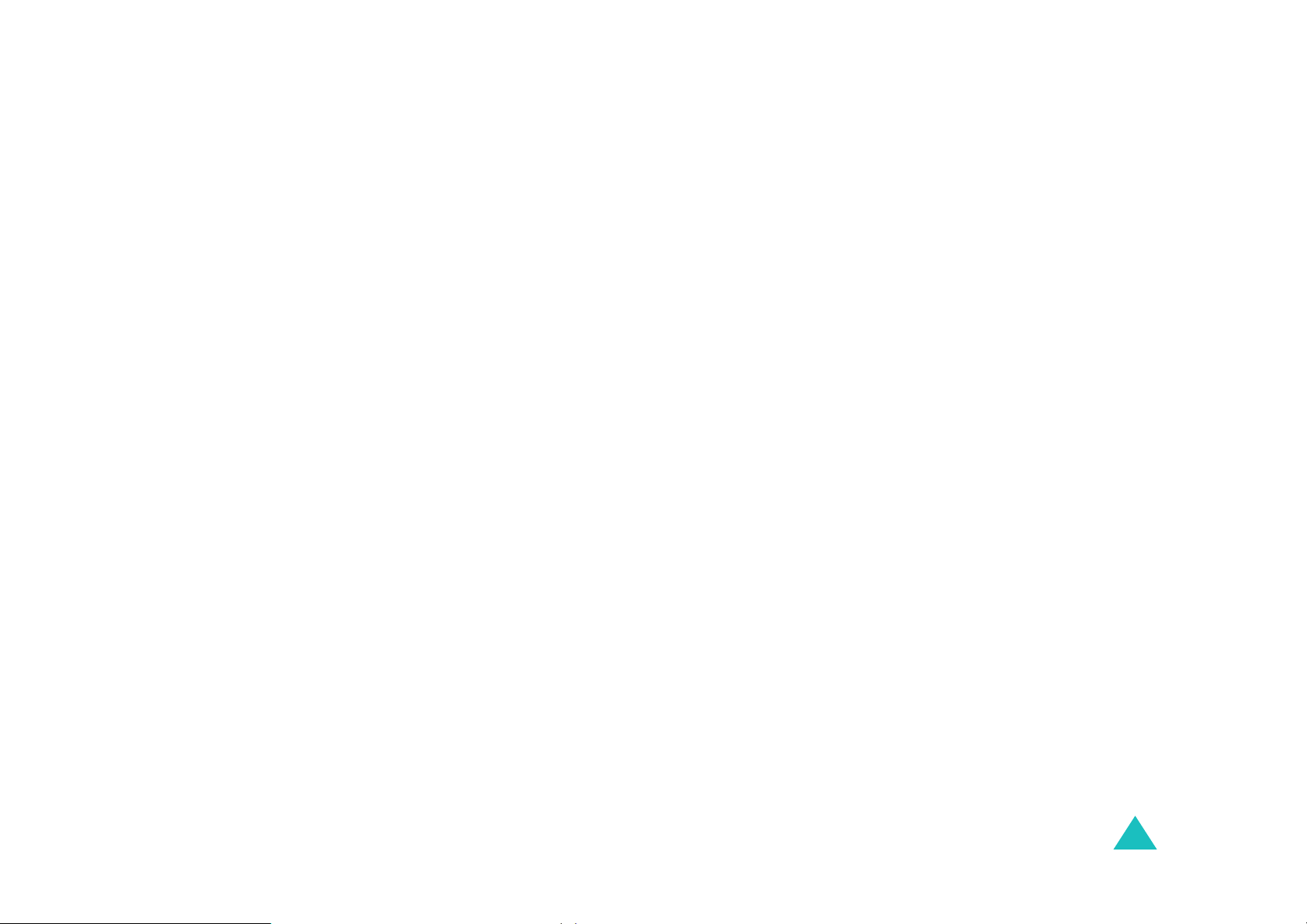
Tartalom
Fontos biztonsági előírások ................................................7
Kicsomagolás .......................................................................9
A telefon ..............................................................................10
A telefon megjelenése........................................................... 10
Kijelző.................................................................................... 13
Működésjelző fény ................................................................ 16
Használatbavétel ................................................................17
A SIM kártya behelyezése .................................................... 17
Az akkumulátor töltése.......................................................... 19
A telefon be-, illetve kikapcsolása......................................... 21
A billentyűzet lezárása, illetve feloldása................................ 22
Hívásfunkciók .....................................................................23
Hívás kezdeményezése ........................................................ 23
Hangerő-szabályozás ........................................................... 25
Hívás fogadása ..................................................................... 26
Nem fogadott hívások megtekintése..................................... 27
A néma üzemmód gyors aktiválása ...................................... 29
Funkciók és opciók kiválasztása ......................................30
A programgombok használata .............................................. 30
Opciók kiválasztása .............................................................. 31
Telefonkönyv ......................................................................33
Telefonszám és név tárolása ................................................ 33
A telefonkönyv bejegyzéseivel kapcsolatos opciók
használata............................................................................. 36
Telefonszám tárcsázása a Telefonkönyv segítségével......... 37
Gyorstárcsázás ..................................................................... 39
Telefonszám keresése és tárcsázása a Telefonkönyv
segítségével.......................................................................... 41
Hívócsoport módosítása ....................................................... 43
A Telefonkönyv összes bejegyzésének törlése .................... 44
A memóriaállapot ellenőrzése............................................... 45
A Szolgáltatás tárcsázó számok használata......................... 46
3
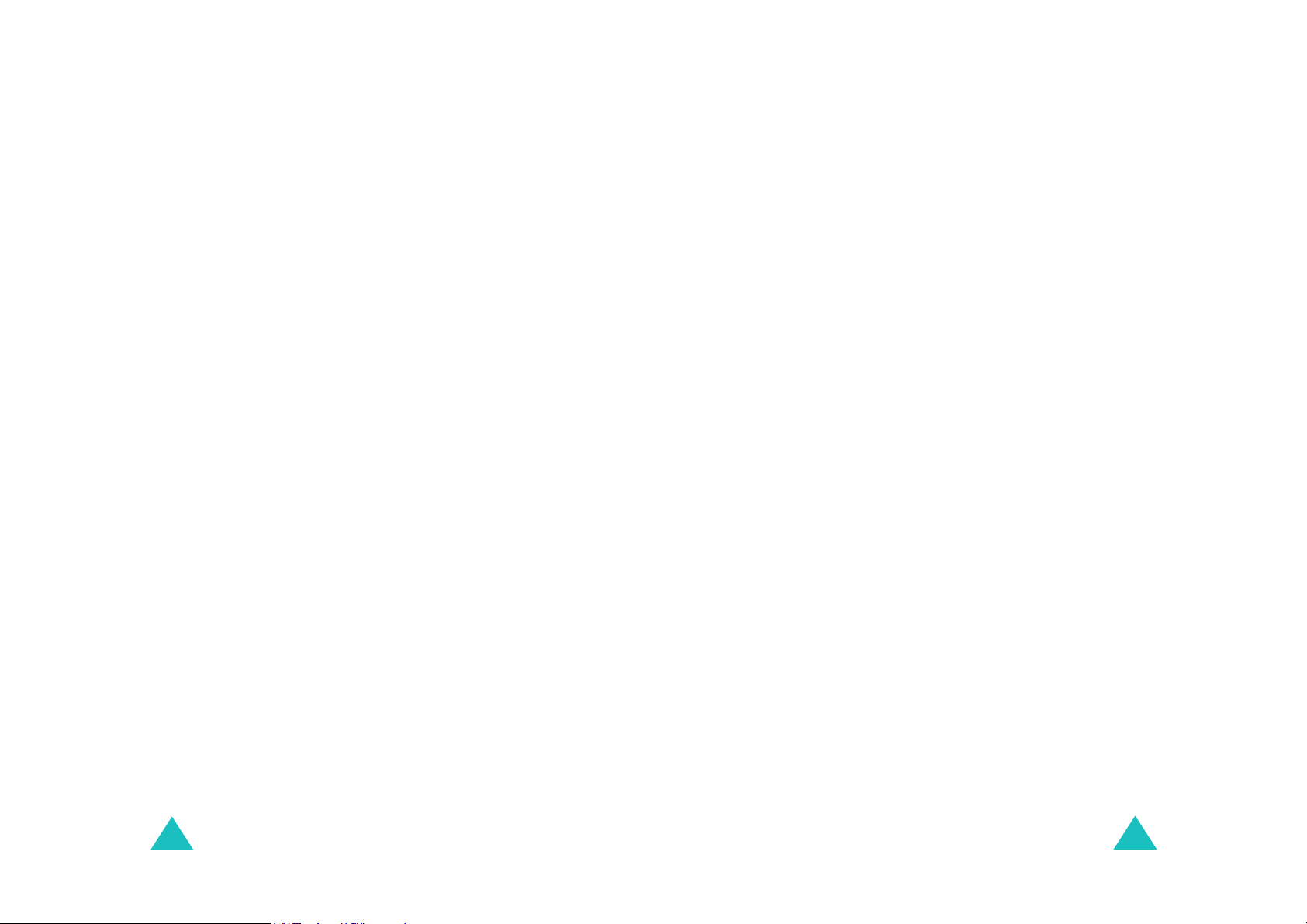
Tartalom
Tartalom
Szöveg bevitele .................................................................. 47
Váltás a szövegbeviteli üzemmódok között .......................... 48
A T9 üzemmód használata ................................................... 49
A hagyományos üzemmód használata ................................. 51
A numerikus üzemmód használata ....................................... 52
A szimbólum beviteli üzemmód használata .......................... 52
Hívás közben használható opciók .................................... 53
Hívástartás ............................................................................ 53
Menüfunkciók használata...................................................... 54
A mikrofon kikapcsolása (némítás) ....................................... 55
Billentyűhangok némítása és átvitele.................................... 56
DTMF jelsorozat küldése ...................................................... 56
Telefonszám keresése a telefonkönyvben............................ 57
Hívásvárakoztatás................................................................. 58
Konferenciahívás kezdeményezése ..................................... 58
A menük használata ...........................................................61
Menüfunkciók elérése lapozással ......................................... 61
Menükódok használata ......................................................... 62
A menüfunkciók listája .......................................................... 63
Üzenetek ..............................................................................68
Szöveges üzenetek
MMS üzenetek
Push-üzenet
Mindet törli
Hangposta
Cellainformáció
Memória állapota
(1.1 menü)..............................................
(1.2 menü).......................................................
(1.3 menü)...........................................................
(1.4 menü) .............................................................
(1.5 menü) .............................................................
(1.6 menü)......................................................
(1.7 menü)...................................................
68
77
90
90
91
92
93
Hívásinformációk ...............................................................94
Nem fogadott
Fogadott
Tárcsázott
Mindent töröl
Hívásidő
Hívásdíj
(2.1 menü) .........................................................
(2.2 menü).................................................................
(2.3 menü) ..............................................................
(2.4 menü) ...........................................................
(2.5 menü) ..................................................................
(2.6 menü) ..................................................................
94
95
95
96
97
98
Hangjelzések .......................................................................99
Csengőhang
Csengetés hangereje
Hívásjelzés
Billentyűhang
Üzenetjelző hang
Be- és kikapcsolás
Figyelmeztetés hívás közben
Extra hang
(3.1 menü) ..........................................................
(3.2 menü)............................................
(3.3 menü) ..........................................................
(3.4 menü) .......................................................
(3.5 menü) ................................................
(3.6 menü) ..............................................
(3.7 menü).............................
(3.8 menü) ...........................................................
99
99
100
100
100
102
102
103
Beállítások ........................................................................104
Infra aktiválása
Kijelző-beállítások
Üdvözlő üzenet
Saját szám
Nyelv
(4.5 menü) ....................................................................
Biztonság
Extra beállítások
Gyorsbillentyűk
Gyári beállítások
(4.1 menü) ....................................................
(4.2 menü) ...............................................
(4.3 menü)....................................................
(4.4 menü) ...........................................................
(4.6 menü) .............................................................
(4.7 menü)..................................................
(4.8 menü)....................................................
(4.9 menü)..................................................
104
105
107
107
108
108
112
113
113
Napló .................................................................................114
Ébresztés
Programtervező
Idő és Dátum
Számológép
Jegyzetek
Hangjegyzet
Pénzváltó
(5.1 menü) .............................................................
(5.2 menü)...................................................
(5.3 menü) .......................................................
(5.4 menü).........................................................
(5.5 menü).............................................................
(5.6 menü).........................................................
(5.7 menü) .............................................................
114
116
119
120
121
123
126
Hálózatfunkciók ................................................................127
Hívásátirányítás
Híváskorlátozás
Hívásvárakoztatás
Hálózatválasztás
Hívószám küldése
Zárt csoport
(6.1 menü)...................................................
(6.2 menü)...................................................
(6.3 menü)...............................................
(6.4 menü) .................................................
(6.5 menü)...............................................
(6.6 menü)..........................................................
127
129
130
131
132
132
4
5
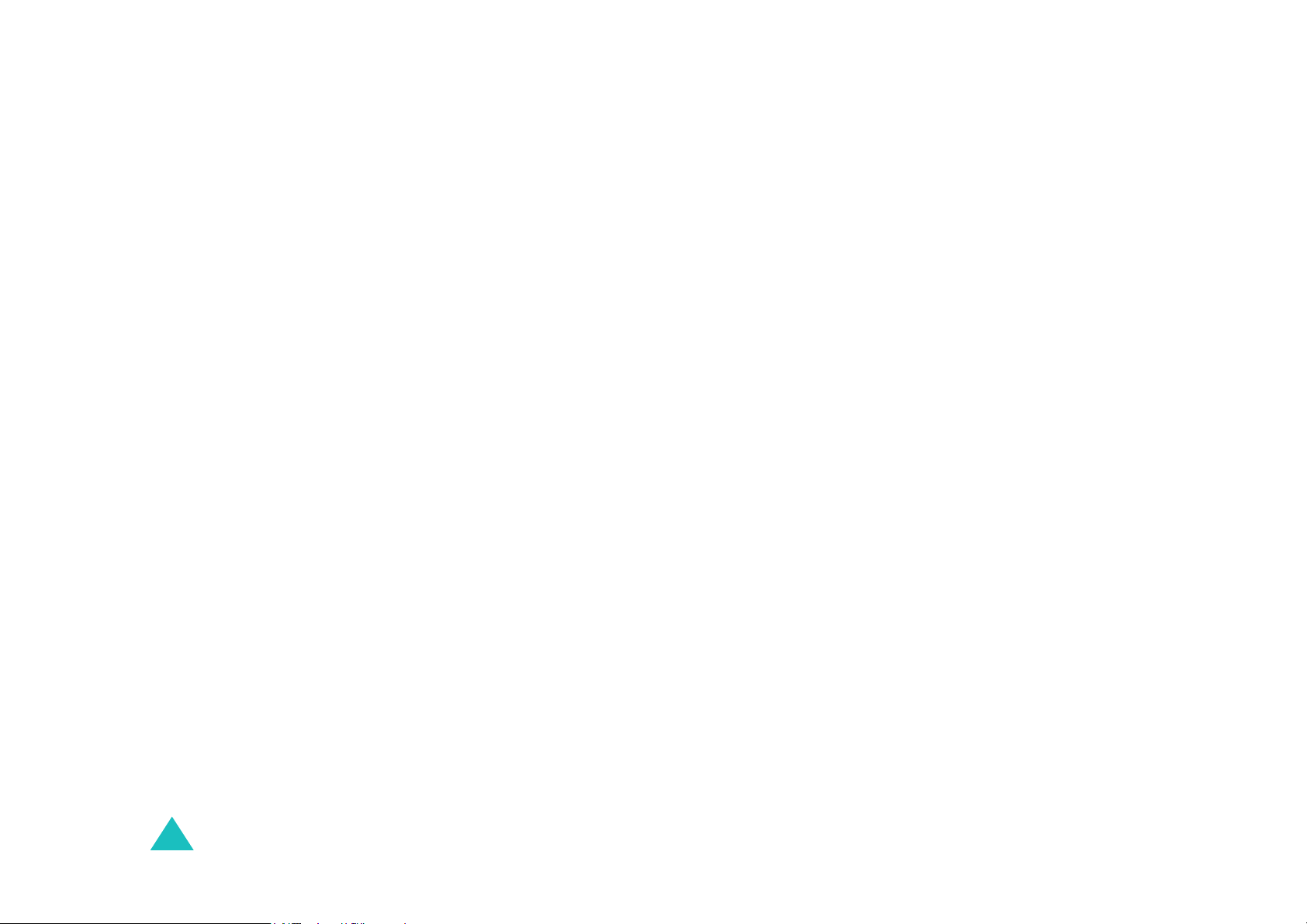
Tartalom
Szórakozás ........................................................................134
WAP böngésző
Játékok
Hangok
Képek
(7.4 menü) ...................................................................
Mindent töröl
Memória-állapot
(7.1 menü)....................................................
(7.2 menü).................................................................
(7.3 menü).................................................................
(7.5 menü)........................................................
(7.6 menü)...................................................
134
140
143
143
144
145
SIM AT ...............................................................................146
Problémamegoldás .........................................................147
Hozzáférési kódok ............................................................ 150
Telefonjelszó....................................................................... 150
PIN ...................................................................................... 151
PUK..................................................................................... 151
PIN2 .................................................................................... 152
PUK2................................................................................... 152
Korlátozó jelszó................................................................... 153
Egészségvédelmi és biztonsági tudnivalók ...................154
SAR megfelelőségi információ ............................................ 154
Óvintézkedések az akkumulátorok használatakor.............. 155
Közlekedésbiztonság .......................................................... 157
Üzemi környezet ................................................................. 157
Elektronikus berendezések................................................. 158
Robbanásveszélyes környezet ........................................... 160
Segélykérő hívások............................................................. 161
Egyéb fontos biztonsági tudnivalók..................................... 162
Kezelés és karbantartás...................................................... 163
Glosszárium ......................................................................165
Műszaki adatok (Minőségtanúsítás) ...............................170
Tárgymutató ......................................................................171
Gyors útmutató .................................................................175
6
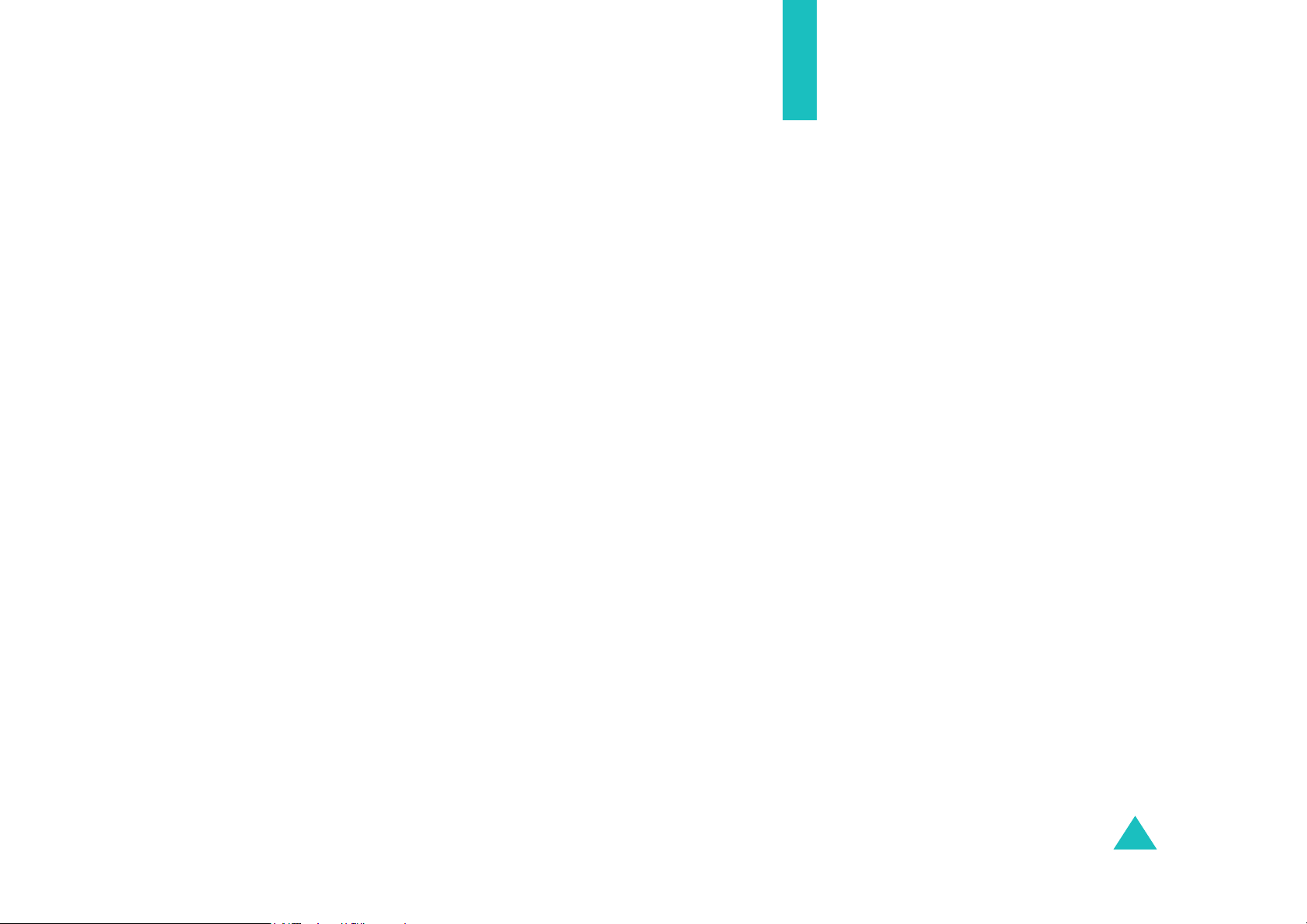
Fontos biztonsági előírások
A telefon használatbavétele előtt olvassuk el az alábbi
utasításokat. Az itt szereplő utasítások be nem tartása
veszélyes, illetve törvénybe ütköző lehet.
Az úton első a biztonság
Autóvezetés közben ne használjuk a mobiltelefont, előbb
álljunk félre a járművel.
Tankoláskor kapcsoljuk ki a telefont
Üzemanyagtöltő állomáson (benzinkútnál), illetve
üzemanyagok és vegyszerek közelében ne használjuk a
telefont.
Repülőgépen kapcsoljuk ki a telefont
A mobiltelefonok interferenciát okozhatnak. Repülőgépen
történő használatuk törvénybe ütköző és egyben veszélyes is.
Kórházban kapcsoljuk ki a telefont
Egészségügyi berendezések közelében kapcsoljuk ki a
telefont. Tartsuk be a mobiltelefon használatára vonatkozó
törvényeket és előírásokat.
Interferencia
A mobiltelefont érhetik olyan rádiófrekvenciás zavarok,
amelyek befolyásolhatják a készülék teljesítményét.
Különleges előírások
Tartsuk be a tartózkodási helyünkön érvényben lévő
különleges előírásokat, és minden esetben kapcsoljuk ki a
mobiltelefont, ha annak használata tilos, vagy ha az
interferenciát vagy egyéb módon veszélyt okoz (például
kórházban).
Normál használat
A telefont használata közben tartsuk normál helyzetben (a
fülünkhöz tartva). Kerüljük a bekapcsolt telefon antennájának
érintését, különösen akkor, amikor használatban van.
7
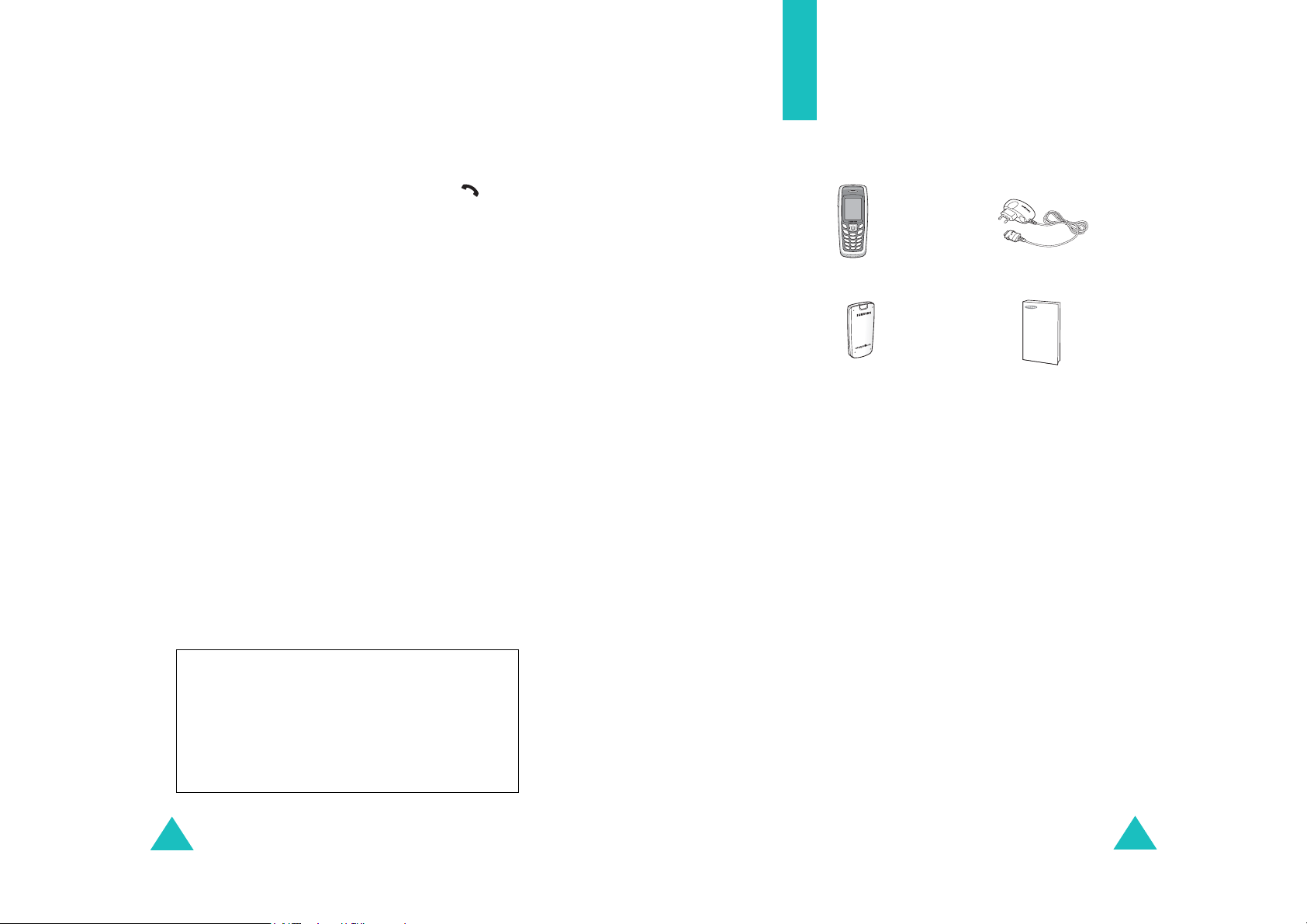
Fontos biztonsági előírások
Segélykérő hívások
Győződjünk meg arról, hogy a telefon be van kapcsolva és
üzemképes. Írjuk be a tartózkodási helyünknek megfelelő
segélykérő telefonszámot, majd nyomjuk meg a
gombot. Bizonyos funkciók megakadályozhatják a
segélykérő hívások kezdeményezését, ezért azokat előbb
kapcsoljuk ki. A lehető legpontosabban adjunk meg minden
szükséges információt. A hívást addig ne szakítsuk meg,
amíg erre utasítást nem kapunk.
Vízállóság
A telefonkészülék nem vízálló. Tartsuk szárazon.
Kicsomagolás
A csomag az alábbi egységeket tartalmazza:
Telefonkészülék
Hálózati töltő
Tartozékok és akkumulátorok
Kizárólag hivatalos Samsung tartozékokat használjunk. A
nem hivatalos alkatrészek használata károsíthatja a
telefont, és veszélyes is lehet.
Csak hivatalos Samsung akkumulátorokat használjunk, és
az akkumulátorokat kizárólag hivatalos Samsung
akkumulátortöltővel töltsük.
Szakszerviz
A telefon beszerelését és javítását kizárólag a megfelelő
szakember végezheti.
Részletes információkért lásd az “Egészségvédelmi és
biztonsági tudnivalók” című fejezet 154.
FIGYELEM!
A NEM MEGFELELŐ TÍPUSÚ AKKUMULÁTOR
HASZNÁLATA ROBBANÁSVESZÉLYES.
A HASZNÁLT AKKUMULÁTOROKTÓL AZ
ELŐÍRÁSOKNAK MEGFELELŐEN SZABADULJUNK
MEG.
Akkumulátor
Megjegyzés
tartozékok listája országonként eltérő lehet.
A helyi Samsung márkakereskedőtől az alábbi tartozékok
vásárolhatók meg:
• Akkumulátor
• Mikrofon-fülhallgató
• Autós tartó
• Adatkábel
• Hálózati töltő
• Szivargyújtó-töltő
• Autós kihangosító készlet
A beszerezhető tartozékok választéka országonként eltérő
lehet.
: Az értékesítési csomagban megtalálható
Felhasználói kézikönyv
8
9
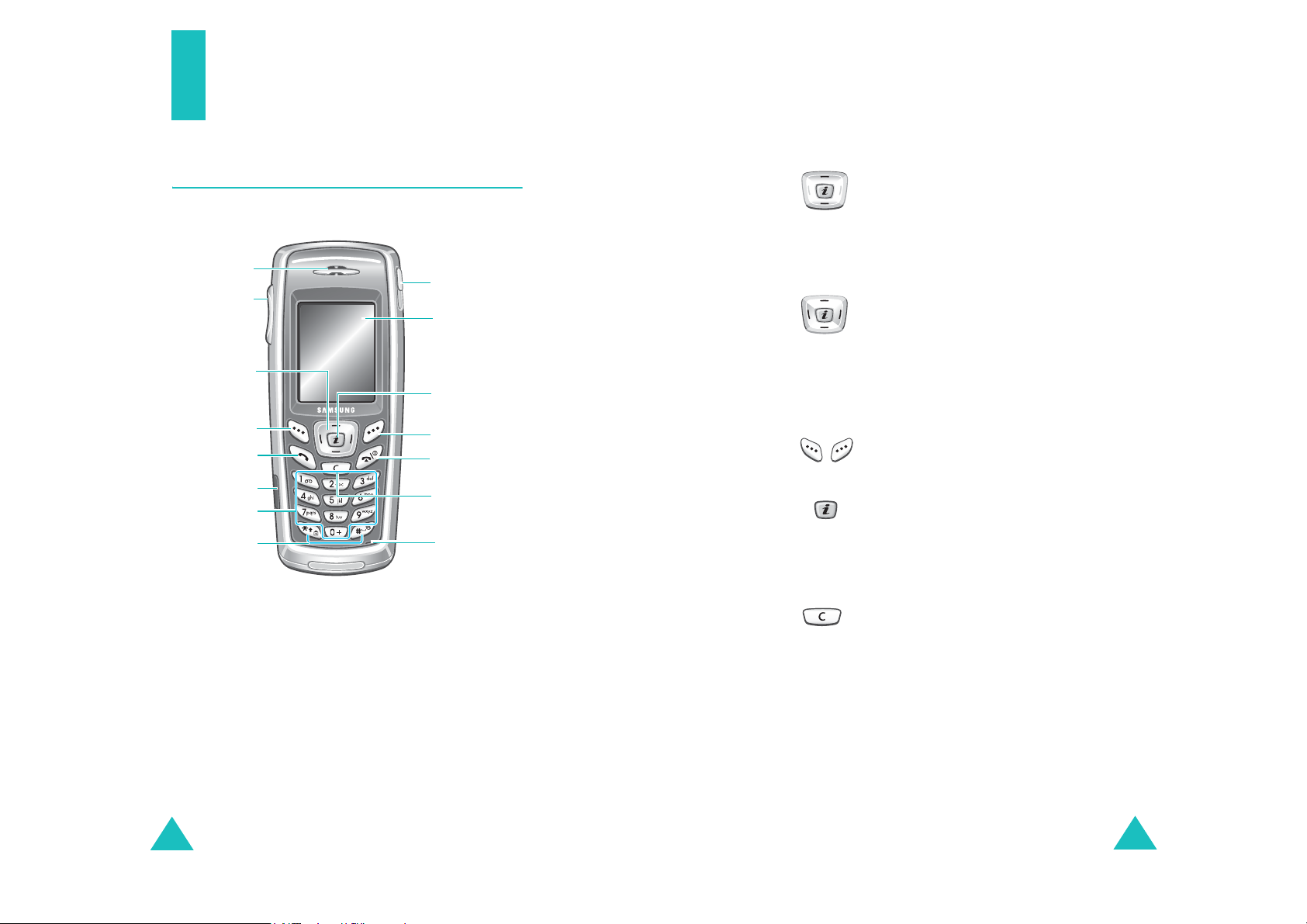
A telefon
A telefon megjelenése
Az alábbi ábrán a telefon fő elemei láthatók:
Hallgató
Hangerő
szabályzó/menü
kereső gombok
Navigációs
(fel/le/jobbra/
balra) gombok
Programgomb
menüjóváhagyó
Alfanumerikus
funkciógombok
(bal)
Tárcsázó/
gomb
Infravörös
(IrDA) port
billentyűzet
Speciális
Fülhallgató
csatlakozóaljzat
Kijelző
WAP böngésző
gomb
Programgomb
(jobb)
Be- és kikapcsoló/
menüből kiléptető
gomb
Törlő/javító gomb
Mikrofon
Gomb
(ok)
(programgombok)
A telefon
Funkció
A menürendszerben a menüopciók között és
a Telefonkönyvben lapozhatunk velük.
Készenléti állapotban megnyomásukkal a
kedvenc menüopcióinkat közvetlenül
érhetjük el. A gyorsbillentyűkre vonatkozó
bővebb információkért lásd a 113. oldal.
Szöveg beírásakor a kurzort mozgathatjuk
vele balra vagy jobbra, attól függően, hogy
melyik oldalát nyomjuk meg.
Készenléti állapotban megnyomásukkal a
kedvenc menüopcióinkat közvetlenül
érhetjük el. A gyorsbillentyűkre vonatkozó
bővebb információkért lásd: 113. oldal.
A felettük (a kijelző alsó sorában) olvasható
funkciókat hajtják végre.
Készenléti állapotban elindítja a WAP
(vezeték nélküli alkalmazás protokoll)
böngészőt.
A menürendszerben kiválasztja a kijelölt
menüt.
10
A kijelzőn megjelenített karakterek törlésére
szolgál.
A menürendszerben a gomb
megnyomásával visszalépünk az előző
menüszintre.
11
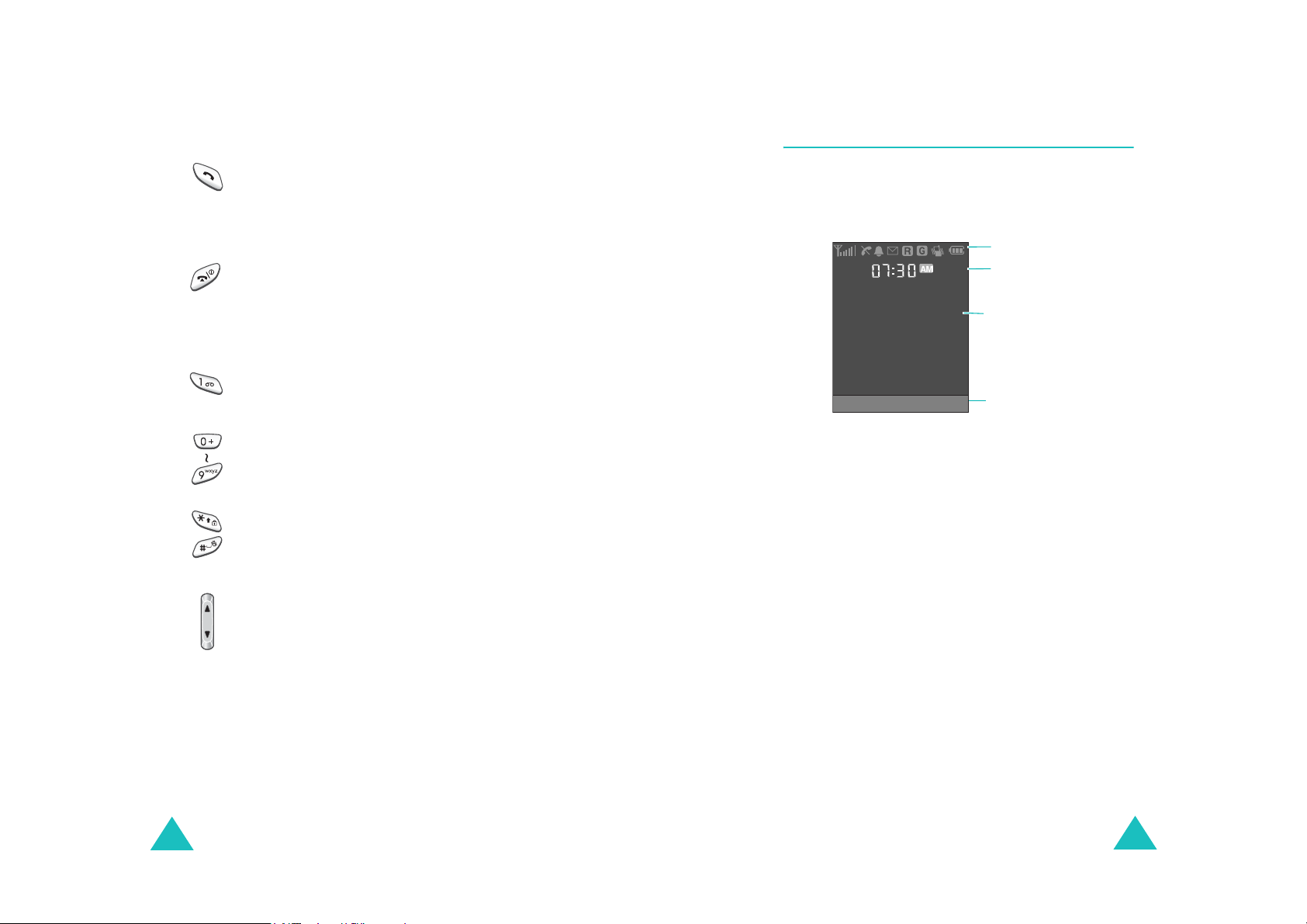
A telefon
A telefon
Gomb
(ok)
Funkció
(folytatás)
Hívás kezdeményezése, illetve fogadása.
Ha készenléti állapotban nyomva tartjuk,
előhívja az utoljára tárcsázott, vagy fogadott
híváshoz tartozó számot.
A hívás befejezése. Hosszan lenyomva, a
telefont be-, illetve kikapcsolhatjuk vele.
A menürendszerben, a gomb
megnyomásával töröljük a bevitt adatokat, és
visszatérünk a készenléti állapotba.
Készenléti állapotban, ha nyomva tartjuk, a
hangpostafiókunkat érhetjük el.
Számok, betűk és egyes speciális karakterek
beírása.
Speciális karakterek beírása.
Különböző funkciók végrehajtása.
(a telefon bal oldalán)
Hívás közben a beszélgetés hangerejét
szabályozhatjuk ezzel a gombbal.
Készenléti állapotban a billentyűzet
hangerejét állíthatjuk be.
A menürendszerben, a menüopciók között"
és a Telefonkönyvben lapozhatunk velük.
Kijelző
A kijelző megjelenése
A kijelző négy területre oszlik:
Ikonok
Digitális óra
Szöveges és
grafikus terület
Menü Nevek
Terület Funkció
Felső sor Különböző ikonok megjelenítése.
Lásd: 14. oldal.
Második sor A pontos időt mutatja egy digitális
óra formájában.
Középső sorok Üzenetek, utasítások és egyéb bevitt
adatok (pl. tárcsázandó szám)
megjelenítése.
Alsó sor A két programgombhoz aktuálisan
hozzárendelt funkciók megjelenítése.
Programgomb
funkció indikátorok
12
13
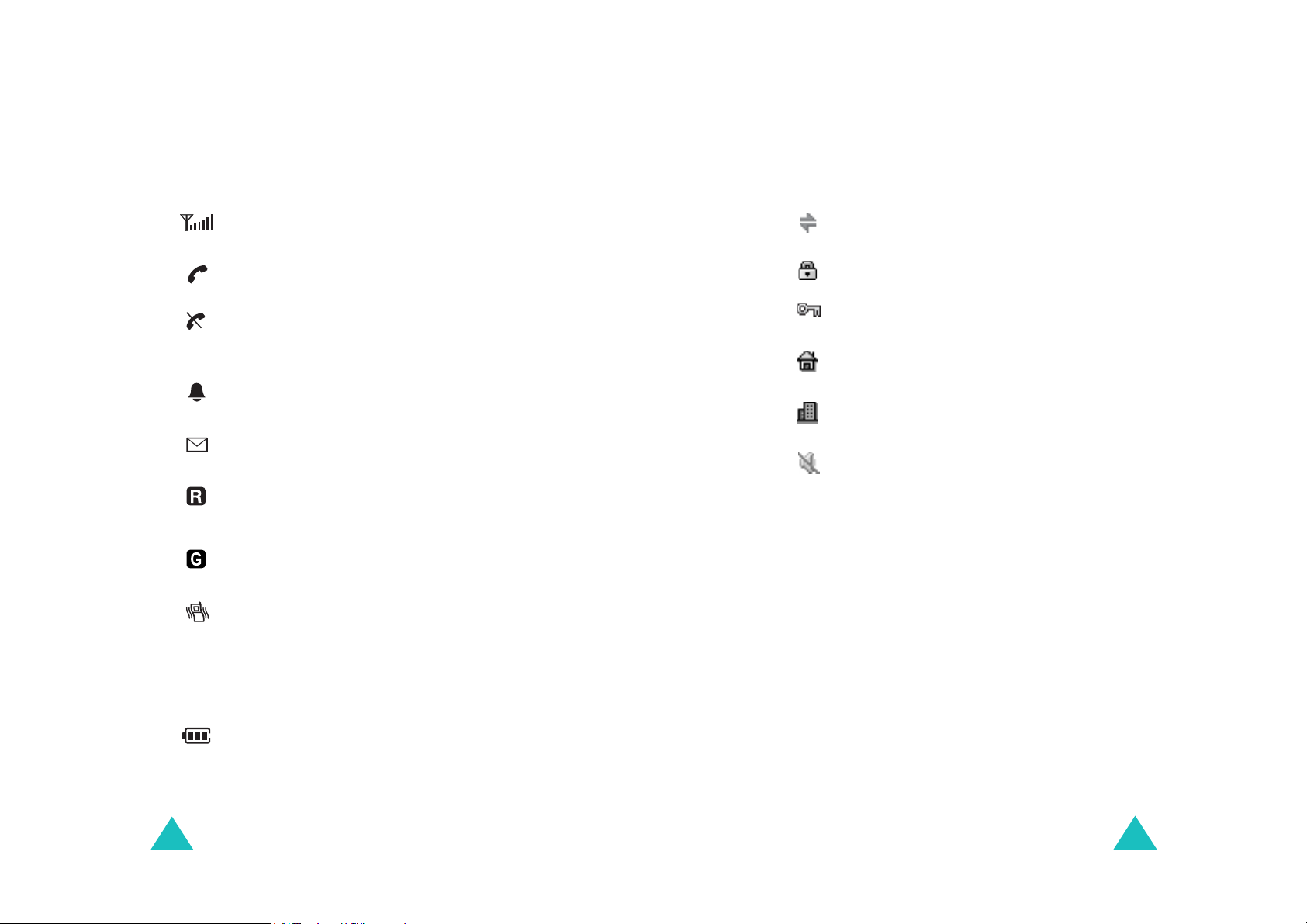
A telefon
A telefon
Rögzített ikonok
Az alábbi ikonok az ikonmezőben jelennek meg:
Ikon Funkció
Az aktuális térerősséget mutatja. Minél több
vonal látható, annál nagyobb a térerősség.
A folyamatban lévő hívás közben jelenik meg.
Akkor jelenik meg, ha nem vagyunk a
szolgáltatás területén. Ha látható, nem tudunk
hívást kezdeményezni, illetve fogadni.
Akkor jelenik meg, ha beállítottuk az
ébresztőórát.
Új üzenet érkezését jelzi.
Akkor jelenik meg, ha a hazai hálózatunkról egy
másik hálózatra jelentkezik be a telefon, például
külföldi utazás során.
Akkor jelenik meg, ha a telefon GPRS
adatforgalmat bonyolít.
Akkor jelenik meg, ha a Néma üzemmód aktív
vagy, ha a telefont úgy állítottuk be, hogy a
bejövő hívásokat rezgéssel jelezze. Ezt az opciót
Hívásjelzés
a
További részletekért lásd: 29. oldal. és a 100.
oldal.
Az akkumulátor töltöttségi szintjét jelzi. Minél
több vonal látható, annál nagyobb töltéssel
rendelkezik az akkumulátor.
menün állíthatjuk be (
3.3 menü
Változó ikonok
Az alábbi ikonok a szöveg és a grafikus mezőben jelennek
meg:
Akkor jelenik meg, ha az infravörös port aktív.
Részletekért lásd: 104. oldal.
Akkor jelenik meg, ha a billentyűzet le van zárva.
Akkor jelenik meg, ha az aktív WAP profilhoz a
biztonsági funkció be van kapcsolva.
Akkor jelenik meg, ha az otthon zónában
vagyunk, és előfizettünk erre a szolgáltatásra.
Akkor jelenik meg, ha a város zónában vagyunk,
és előfizettünk erre a szolgáltatásra.
Akkor jelenik meg, ha a mikrofon némítás aktív.
Háttérvilágítás
A telefon kijelzője és billentyűzete háttérvilágítással
rendelkezik. Ha megnyomunk egy gombot a háttérvilágítás
bekapcsol. A háttérvilágítás kikapcsol, ha egy adott időn
Háttér
belül nem nyomunk meg gombot. Ezt az időt a
világítás
menüben (
4.2.4 menü
) állíthatjuk be. Egy perc
elteltével az akkumulátor kímélése érdekében a
).
háttérvilágítás kikapcsol.
A háttérvilágítás időtartamát a
Háttérvilágítás
állíthatjuk be. További részletekért lásd: 106. oldal.
menüben
14
15
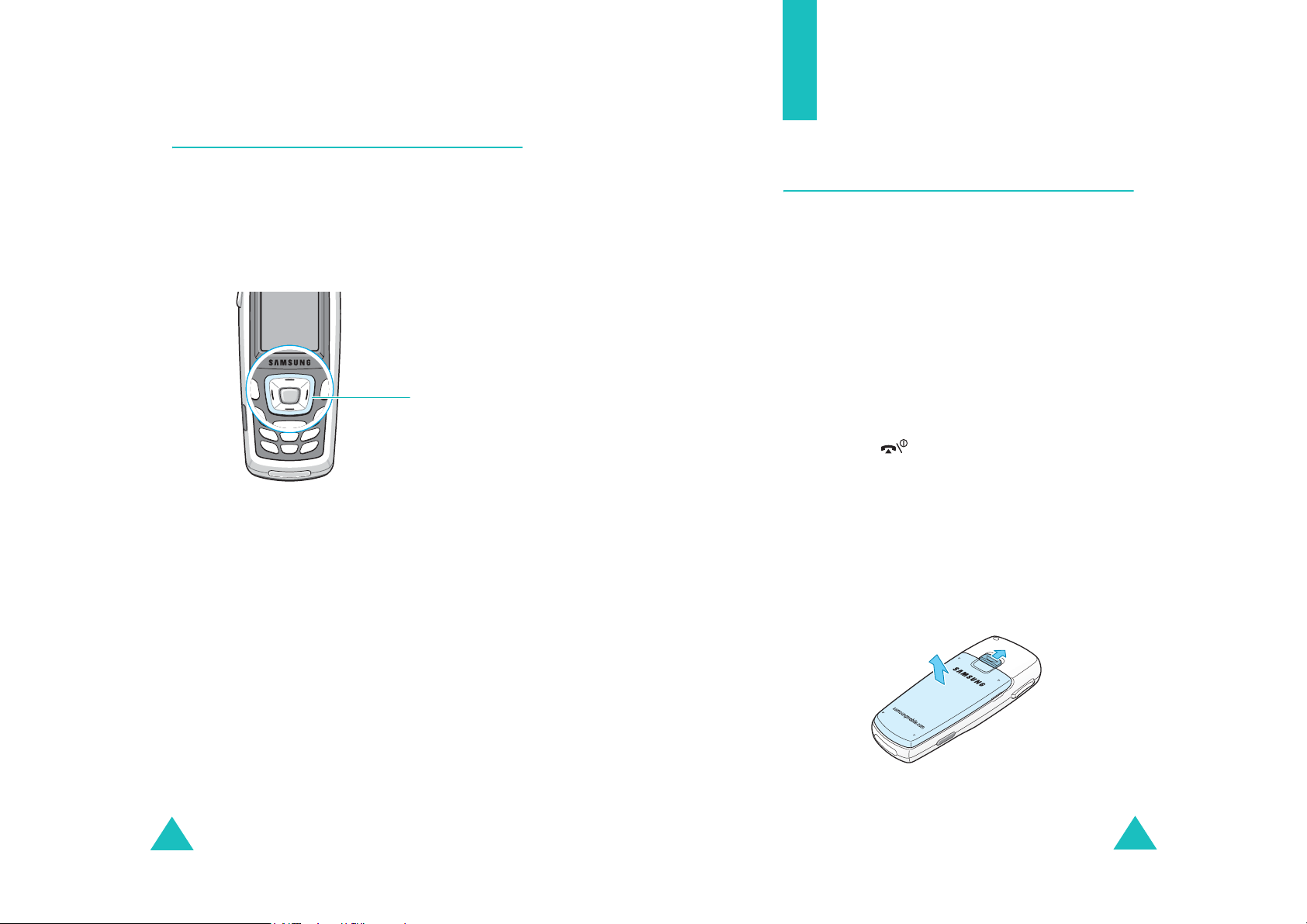
A telefon
Működésjelző fény
Használatbavétel
A működésjelző fény egy négyzet alakú fény a navigációs
gombok körül. Villog, ha a telefonon a mobilszolgáltatás
rendelkezésre áll.
A működésjelző fény használatát a
menüben (
részletekért lásd: 106. oldal.
4.2.5 menü
) kapcsolhatjuk be, illetve ki. További
Működésjelző fény
Működésjelző fény
A SIM kártya behelyezése
Amikor előfizetünk valamelyik mobilhálózatra, kapunk egy,
a telefonba illeszthető SIM kártyát, amely tartalmazza az
előfizetésre vonatkozó adatokat, mint például a PIN kódot,
a rendelkezésre álló opcionális szolgáltatásokat, stb.
Fontos!
1. Ha szükséges, a telefon kikapcsolásához tartsuk
2. Távolítsuk el az akkumulátort. Ehhez az alábbiakat kell
A SIM kártya és érintkezői könnyen megsérthetők
karcolással vagy meghajlítással, ezért gondosan
járjunk el a kártya kezelésekor, behelyezésekor és
eltávolításakor.
A SIM kártyát tartsuk kisgyermekek számára
elérhetetlen helyen.
lenyomva a gombot, amíg a kikapcsolást jelző
kép meg nem jelenik a kijelzőn.
tenni:
➀
Az akkumulátor zárat csúsztassuk a telefon teteje
felé és tartsuk abban a helyzetben.
➁
Az ábrán látható módon emeljük le az akkumulátort.
16
➁
➀
17
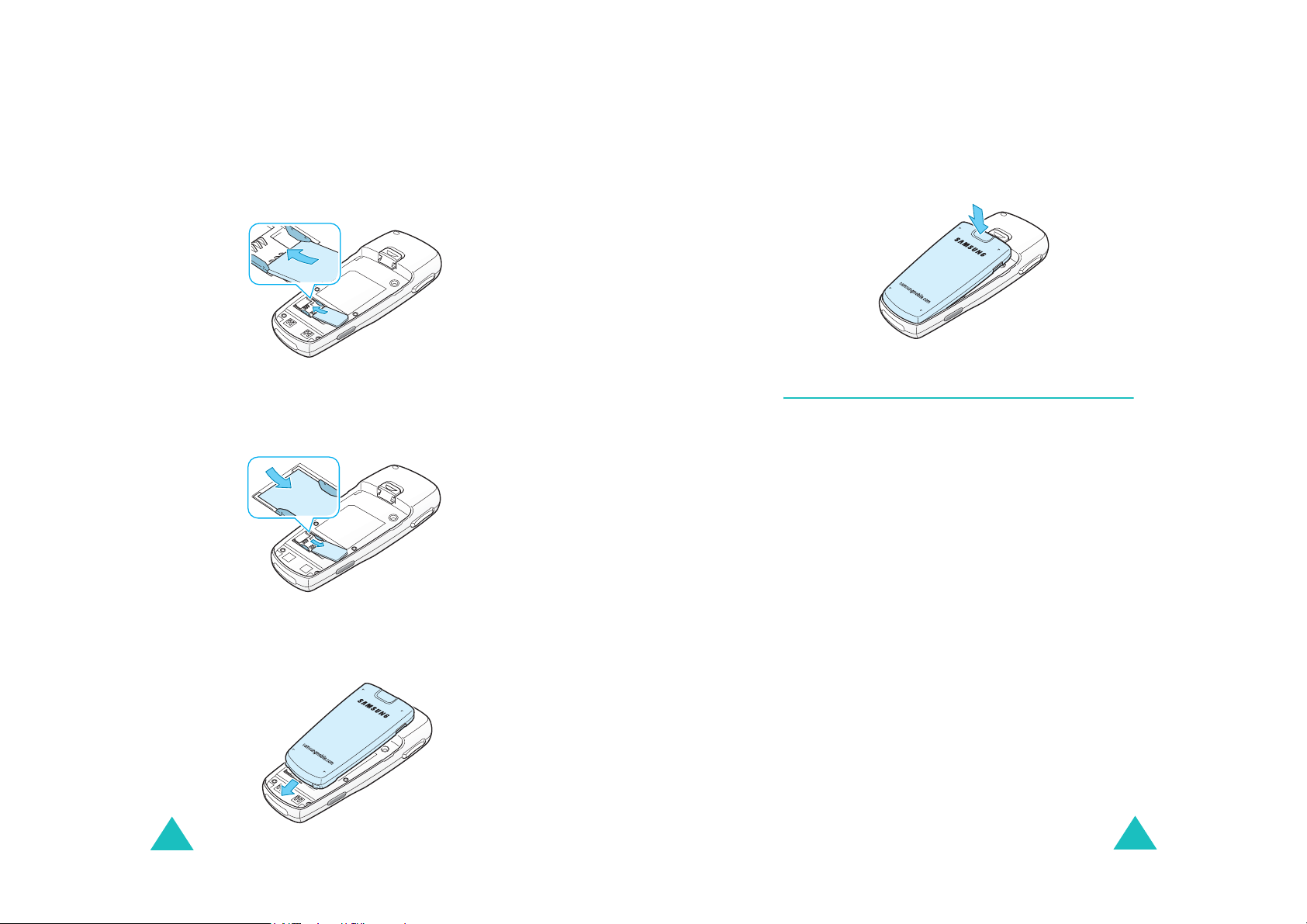
Használatbavétel
Használatbavétel
3. Az ábrán látható módon a SIM kártyát csúsztassuk be
a kártyatartóba úgy, hogy az rögzítse a kártyát.
Ellenőrizzük, hogy a kártya arany színű érintkezői a
telefonkészülék felé néznek.
Megjegyzés
: A SIM kártya eltávolításához az ábrán
látható módon csúsztassuk el a kártyát, majd emeljük ki a
kártyatartóból.
4. Az akkumulátort úgy helyezzük a telefonra, hogy az
akkumulátor alján lévő fogak illeszkedjenek a telefon
megfelelő nyílásaiba.
5. Az akkumulátort nyomjuk lefelé, amíg az a helyére nem
rögzül. A telefon bekapcsolása előtt győződjünk meg
arról, hogy az akkumulátort megfelelően helyeztük a
telefonra.
Az akkumulátor töltése
A telefon újratölthető Li-ion akkumulátorral üzemeltethető.
A telefonhoz egy akkumulátortöltő tartozik. A készülékhez
kizárólag engedélyezett akkumulátorokat és töltőket
használjunk. További információkért forduljunk a helyi
Samsung márkakereskedőhöz.
Az akkumulátortöltő lehetővé teszi, hogy a telefont
használhatjuk töltés közben, de ez lassítja a töltést.
Megjegyzés
teljesen fel kell tölteni. A lemerült akkumulátor teljes
feltöltéséhez körülbelül 200 perc szükséges.
: A telefon első használata előtt, az akkumulátort
18
19
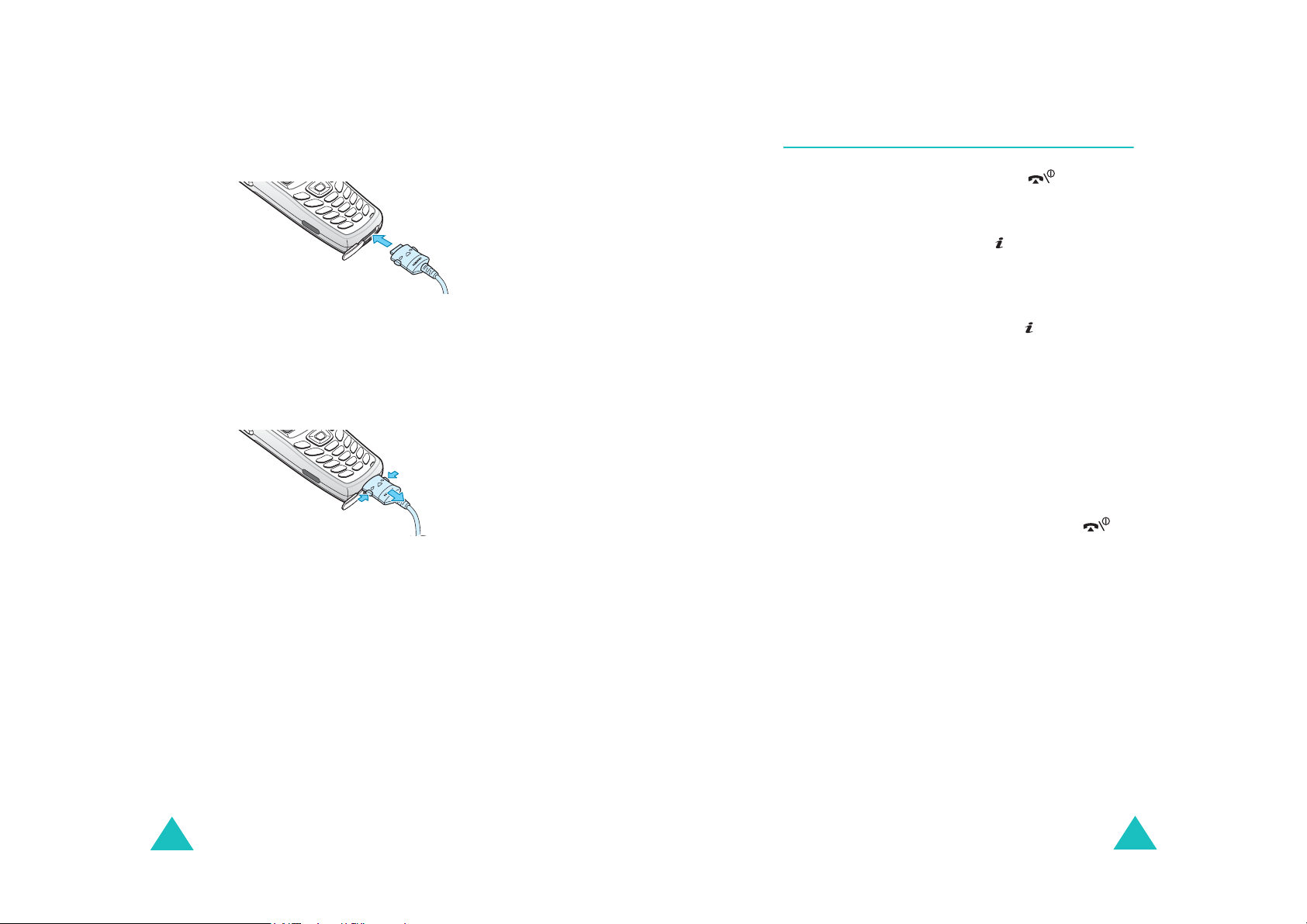
Használatbavétel
Használatbavétel
1. Amikor az akkumulátor a helyére került,
csatlakoztassuk az akkumulátortöltő vezetékét a
telefon alján található csatlakozóba.
2. Az akkumulátortöltőt csatlakoztassuk egy szabvány
váltakozó áramú fali csatlakozóaljzatba.
3. Amikor a töltés befejeződött, a töltőt húzzuk ki a fali
csatlakozóból, majd a telefoncsatlakozót a két oldalán
található gombokat benyomva, húzzuk ki a telefonból.
➀
➁
➀
Megjegyzés
: Ha töltés közben akarjuk az akkumulátort
eltávolítani a telefonról, a töltő csatlakozóját előbb ki kell húzni,
különben kárt tehetünk a készülékben.
A telefon be-, illetve kikapcsolása
1. Nyomjuk meg és tartsuk lenyomva a gombot,
amíg a készülék be nem kapcsol.
2. Ha a telefon kéri a jelszót, írjuk be, majd nyomjuk meg
Ok
programgombot vagy az gombot. A jelszó
az
gyári beállítása "00000000". További részletekért
lásd: 150. oldal.
3. Ha a telefon kéri a PIN kódot, írjuk be, majd nyomjuk
Ok
meg az
További részletekért lásd: 151. oldal.
A telefon megkeresi a hálózatot, amelyre előfizettünk,
és miután megtalálta, a készenléti állapot képernyő
jelenik a kijelzőn. Ekkor a telefonnal
kezdeményezhetünk, illetve fogadhatunk hívásokat.
Megjegyzés
állították. A nyelv megváltoztatásához használjuk a
menüt (
4. A telefon kikapcsolásához tartsuk lenyomva a
gombot, amíg a kikapcsolást jelző kép meg nem jelenik
a kijelzőn.
programgombot vagy az gombot.
: A kijelző nyelvét gyárilag magyarra
4.5 menü
). További részletekért lásd: 108. oldal.
Nyelv
Alacsony feszültség kijelzése
Amikor az akkumulátor gyengül, és csak néhány percnyi
beszélgetési idő maradt, szabályos időközönként egy
figyelmeztető hangjelzés hallható, és a kijelzőn
figyelmeztető üzenet jelenik meg. Ekkor a telefon, a
megmaradt akkumulátor feszültség megőrzése érdekében
kikapcsolja a háttérvilágítást.
Amikor az akkumulátor teljesen lemerül, a telefon
automatikusan kikapcsol.
20
21
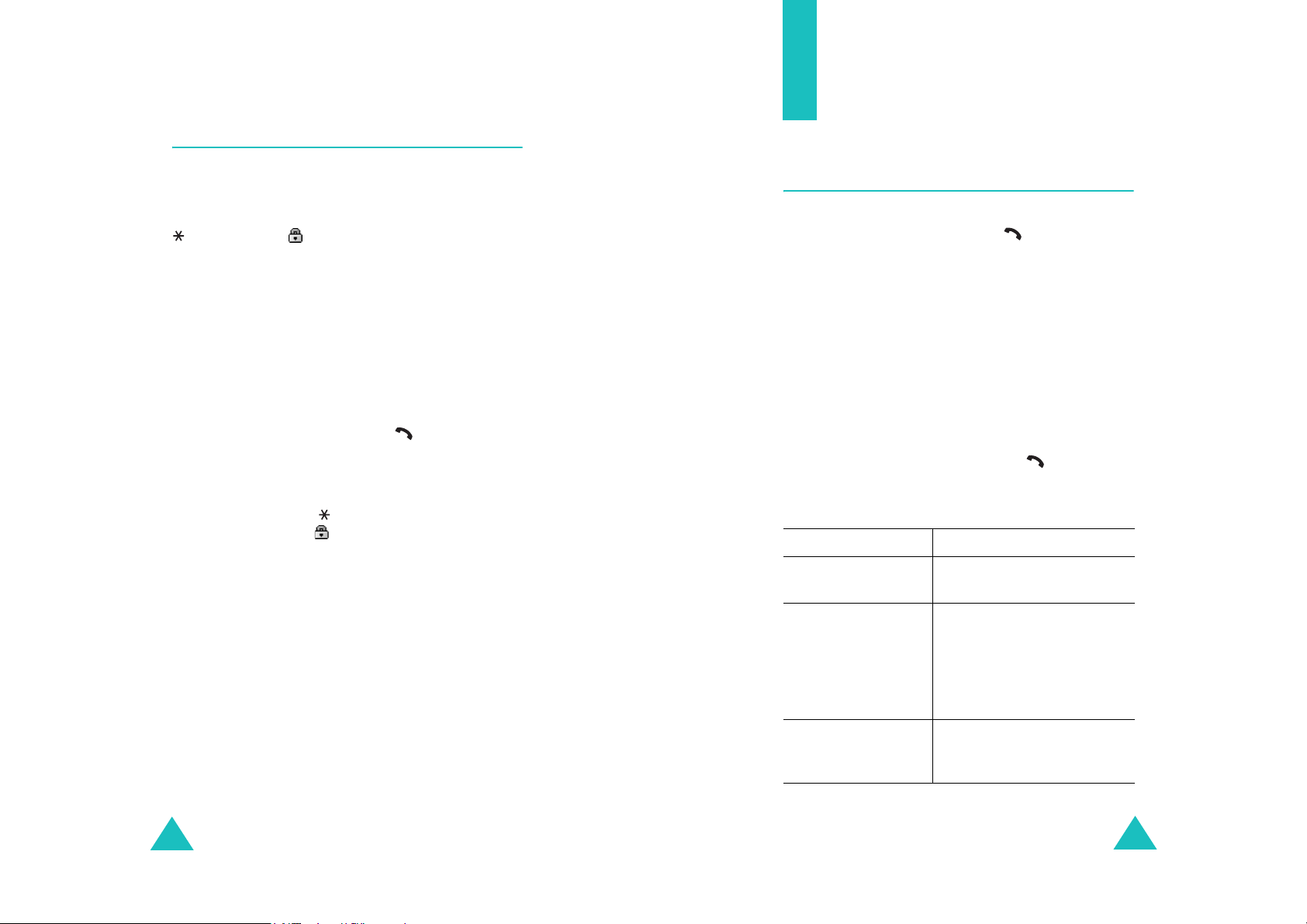
Használatbavétel
A billentyűzet lezárása, illetve feloldása
Hívásfunkciók
A gombok véletlenszerű megnyomásának elkerülése
érdekében lezárhatjuk a billentyűzetet.
Készenléti állapotban nyomjuk meg és tartsuk lenyomva a
gombot, amíg a
nem jelenik a háttérben.
Aktív billentyűzár mellett a bejövő hívásokat bármely gomb
megnyomásával fogadhatjuk. A hívás befejezése után a
telefon újra lezárja a billentyűzetet egy meghatározott idő
elteltével, amelyet a
4.2.3 menü
(
A segélykérő hívásokat aktív billentyűzűr mellett is
tárcsázhatjuk. Írjunk be egy segélykérő számot. Amikor a
megerősítést kérő üzenet megjelenik a kijelzőn, nyomjuk
meg az
befejezése utána a telefon automatikusan és azonnal
lezárja a billentyűzetet.
A billentyűzűr feloldásához nyomjuk meg a
programgombot, majd a gombot. A “Billentyűzet aktív”
felirat jelenik meg, és a
Az
Automatikus billentyűzár
beállíthatjuk úgy is, hogy automatikusan lezárja a
billentyűzetet. További részletekért lásd: 106. oldal.
) állíthatunk be.
Igen
programgombot vagy a gombot. A hívás
ikon és a “Billentyűzár” szöveg meg
Automatikus billentyűzár
ikon eltűnik a kijelzőről.
menüben a telefont
menüben
Felold
Hívás kezdeményezése
Készenléti állapotban írjuk be a körzetszámot és a
telefonszámot, majd nyomjuk meg a gombot.
Megjegyzés
Automata újrahívás
az
újratárcsázza a hívott számot, ha az foglalt, vagy ha a hívást
nem fogadják. További részletekért lásd: 112. oldal.
Nemzetközi hívás kezdeményezése
1. Nyomjuk meg és tartsuk lenyomva a 0 gombot.
A kijelzőn a
2. Írjuk be az országkódot, a körzetszámot és a
telefonszámot, majd nyomjuk meg a gombot.
Szám javítása
Törlés Gomb
Az utolsó megjelenített
számjegy
A szám bármely egyéb
számjegye.
: Ha az
Extra beállítások
aktiváltuk, a telefon tízszer
+
karakter jelenik meg.
A C gomb.
A balra vagy a jobbra gomb,
amíg a kurzor a törlendő
számjegy jobb oldalára nem
kerül, majd nyomjuk meg a
gombot. Hiányzó számjegyet is
beírhatunk.
menüben (
4.7 menü
C
)
22
Az egész kijelző Nyomjuk meg a
több mint egy másodpercig
tartsuk lenyomva.
C
gombot, és
23
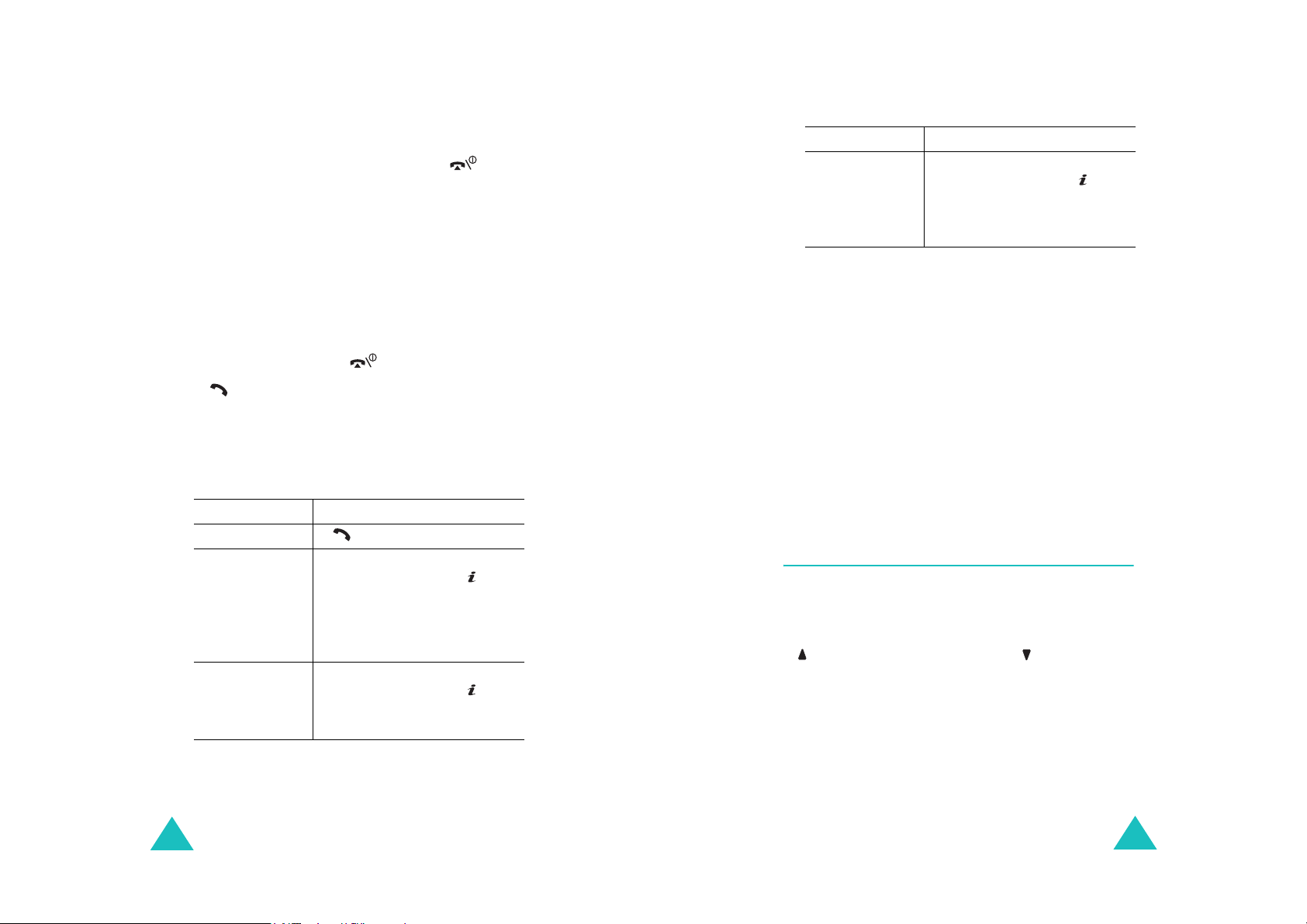
Hívásfunkciók
Hívásfunkciók
Hívás befejezése
A hívás befejezéséhez röviden nyomjuk meg a gombot.
Az utolsó szám újratárcsázása
A telefon elmenti azokat a számokat, amelyeket tárcsáztunk,
és amelyekről ha a hívó fél azonosítható, hívásunk érkezett,
vagy a hívást nem fogadtuk. További részletekért lásd:
“Hívásinformációk” című fejezet 94.
A számok előhívásához tegyük az alábbiakat:
1. A kijelző törléséhez és a visszatéréshez a készenléti
állapotba nyomjuk meg a gombot.
2. A gomb megnyomásával a hívások időrendi
sorrendjében megjelenítjük az utolsó számokat.
3. A fel és a le gomb használatával lapozhatunk a számok
között, amíg a használni kívánt számot meg nem
találjuk.
4. Művelet
A szám tárcsázása A gomb.
A szám
módosítása
A szám törlése Nyomjuk meg az
Gomb
Opciók
Opciók
Szerkeszt
Töröl
Nyomjuk meg az
programgombot vagy az
gombot, és válasszuk a
opciót. Módosítsuk a számot, lásd:
“Szám javítása” című részt a 23.
oldalon.
programgombot vagy az
gombot, és válasszuk a
opciót.
4. Művelet
Az összes szám
törlése az
hívásnapló listából
Gomb
Opciók
Nyomjuk meg az
programgombot vagy az
gombot, és válasszuk a
opciót. Részletekért lásd: 96.
törli
oldal.
Mindent
Hívás kezdeményezése a telefonkönyvből
A gyakran használt telefonszámainkat elmenthetjük a SIM
kártyára vagy a telefon memóriájában. Ezeket a
bejegyzéseket együtt a Telefonkönyvnek nevezzük.
Miután a Telefonkönyvben elmentettünk egy telefonszámot,
akkor az néhány gomb megnyomásával tárcsázhatjuk. A
gyakran használt telefonszámokhoz a Gyorstárcsázás
funkció segítségével egy-egy számgombot is
hozzárendelhetünk.
A telefonkönyv funkcióira vonatkozó bővebb információkért
lásd a 33. oldal.
Hangerő-szabályozás
Ha hívás közben állítani akarjuk a hallgató hangerejét,
használjuk a telefon bal oldalán található hangerő
szabályozó gombokat.
A gomb megnyomásával növeljük, a gomb
megnyomásával pedig csökkentjük a hangerőt.
Készenléti állapotban ezeknek a gomboknak a
használatával a billentyűzet hangerejét is változtatni tudjuk.
24
25
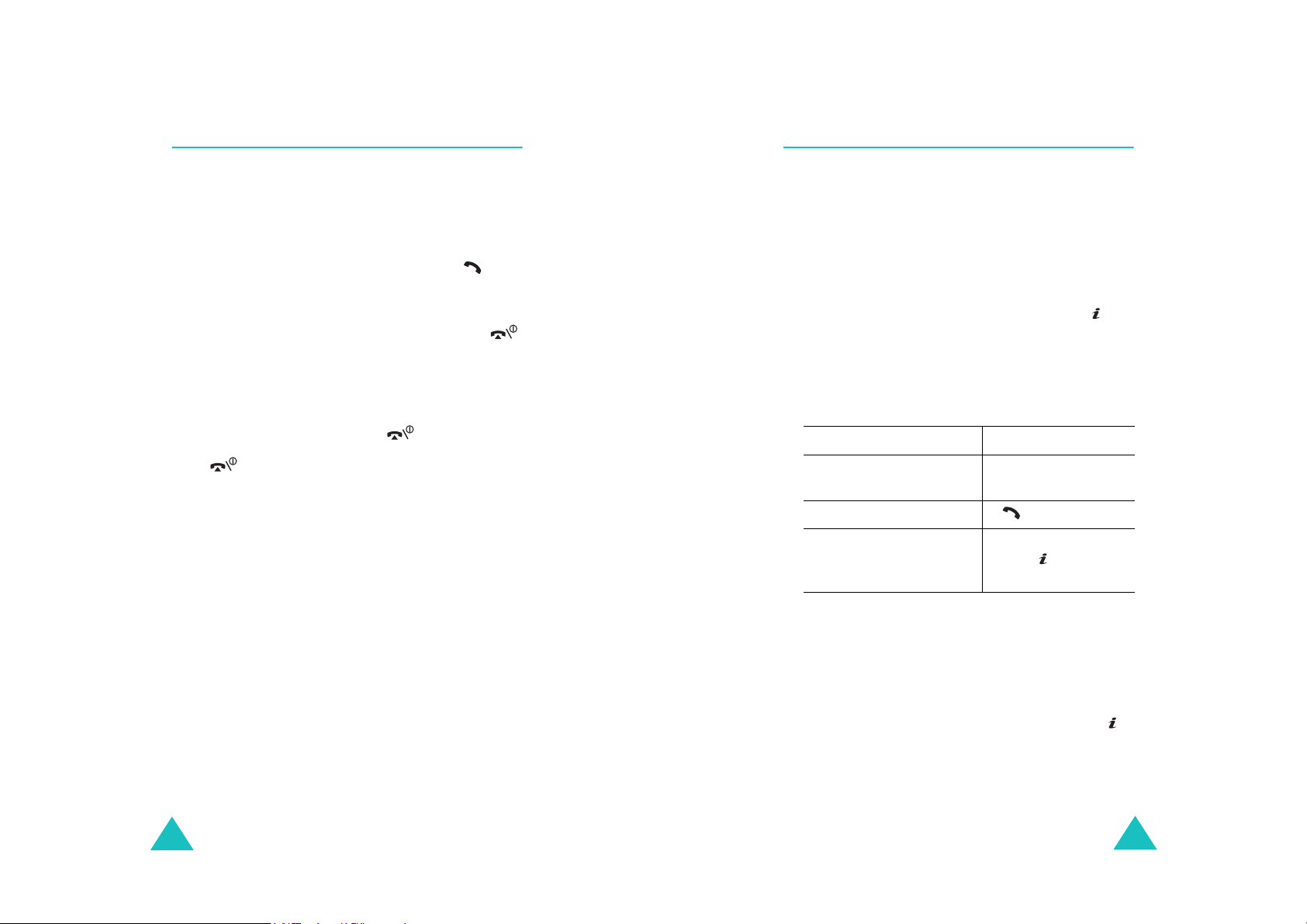
Hívásfunkciók
Hívásfunkciók
Hívás fogadása
Amikor bejövő hívásunk érkezik, a telefon a csengőhangot
hallatja és a kijelzőn a bejövő hívást jelző animáció látható.
A hívó fél telefonszáma, vagy ha a Telefonkönyvben el van
mentve, a neve jelenik meg a kijelzőn.
1. A bejövő hívás fogadásához nyomjuk meg a
gombot vagy a
Ha az
Extra beállítások
aktiváltuk a
gomb és az
gomb megnyomásával fogadhatjuk a hívást. Lásd: 112.
oldal.
Megjegyzés
Elutasít
2. A gomb megnyomásával fejezzük be a hívást.
Megjegyzés
használata közben is fogadhatunk. A hívás befejezése után a
készülék visszatér a hívás előtt használt funkcióhoz.
Felvesz
Bármely gomb fogad
Elutasít
: A hívás elutasításához nyomjuk meg
programgombot vagy a
: Hívást a telefonkönyv vagy a menüfunkciók
programgombot.
menüben (
programgomb kivételével bármely
4.7 menü
opciót, akkor a
gombot.
)
Nem fogadott hívások megtekintése
Ha bármilyen okból nem tudunk fogadni egy hívást, ezzel a
funkcióval megtudhatjuk, hogy ki keresett bennünket, és
visszahívhatjuk az adott személyt.
A nem fogadott hívások száma készenléti állapotban a
hívást követően azonnal megjelenik.
A nem fogadott híváshoz tartozó szám megtekintése:
Nézet
1. Nyomjuk meg a
gombot.
Amennyiben rendelkezésre áll, a legutolsó nem
fogadott híváshoz tartozó telefonszám jelenik meg a
kijelzőn.
Művelet Gomb
2.
Lapozás a nem fogadott
hívások telefonszámai között
A kijelzett szám tárcsázása A gomb.
A nem fogadott hívás
számának módosítása vagy
törlése
programgombot vagy az
Fel vagy a le gomb.
Választ
A
vagy az gomb Lásd
alább.
programgomb
26
Nem fogadott hívás számának módosítása
Megjegyzés
áll rendelkezésre, akkor a
kijelzőn.
1. Nyomjuk meg az
gombot.
2. A
vagy a Le gombot.
: Ha a nem fogadott híváshoz tartozó szám nem
Szerkeszt
Szerkeszt
Opciók
opció kijelöléséhez nyomjuk meg a Fel
opció nem jelenik meg a
programgombot vagy az
27
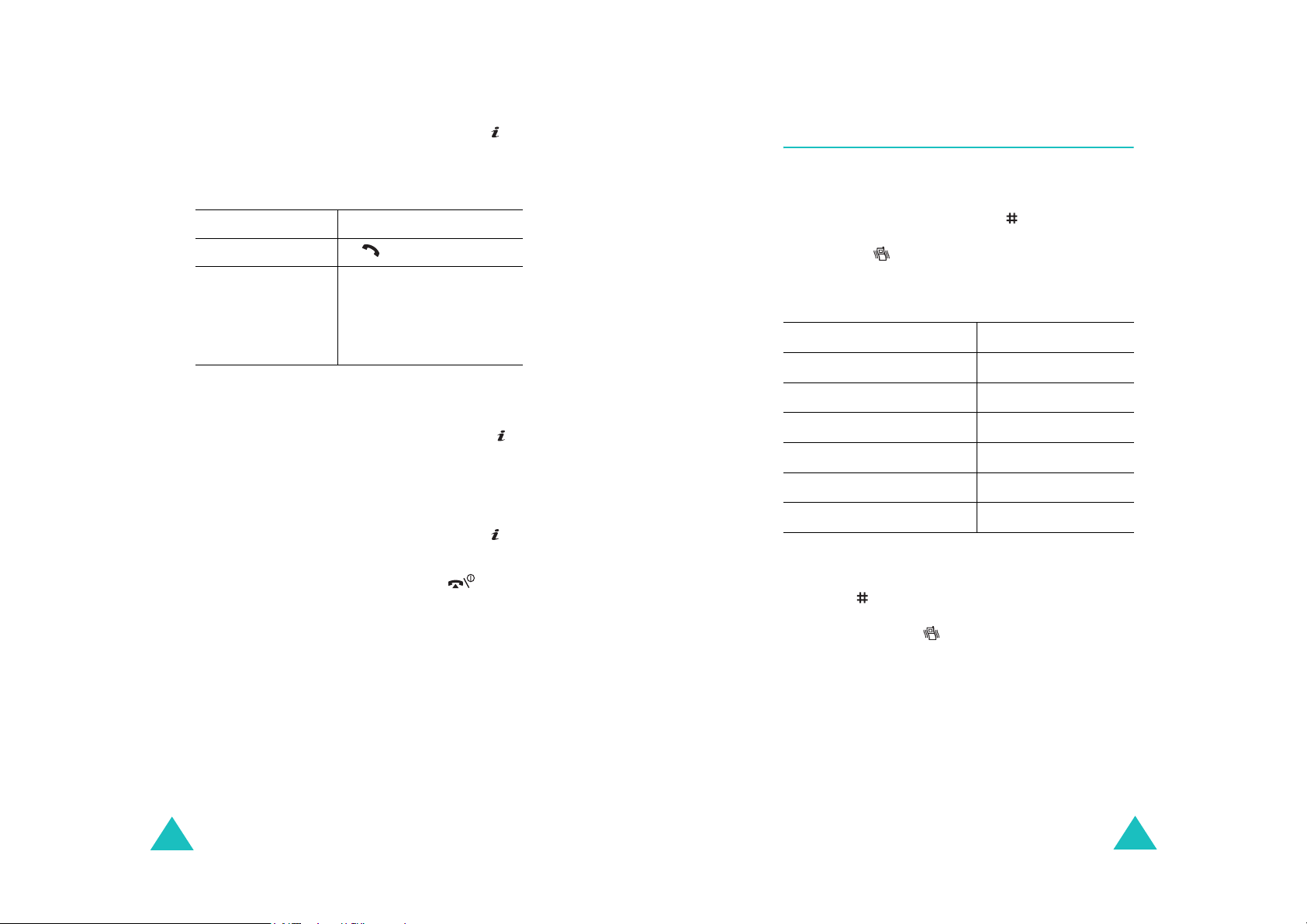
Hívásfunkciók
Hívásfunkciók
3. Nyomjuk meg a
Választ
programgombot vagy az
gombot.
4. Módosítsuk a számot.
5.
Művelet Gomb
A szám tárcsázása A gomb.
A szám tárolása A
Tárol
programgomb, majd
írjuk be a nevet, és adjuk meg
a mentéshez használni kívánt
memóriahelyet. További
részletekért lásd: 33. oldal.
Nem fogadott hívás számának törlése
1. Nyomjuk meg az
gombot.
2. Ha szükséges, a fel vagy a le gomb megnyomásával
jelöljük ki a
3. Nyomjuk meg a
gombot.
A nem fogadott hívásokat kezelő funkcióból a gomb
megnyomásával bármikor kiléphetünk.
Megjegyzés
: A nem fogadott hívásokat kezelő funkcióhoz a
Nem fogadott
hozzáférhetünk. További részletekért lásd: 94. oldal.
Töröl
Választ
menü (
Opciók
programgombot vagy az
opciót.
programgombot vagy az
2.1 menü
) kiválasztásával bármikor
A néma üzemmód gyors aktiválása
A néma üzemmód használata akkor ajánlott, ha nem
akarjuk, hogy a telefon csörögjön, pl. színházban.
Készenléti állapotban nyomjuk meg a
lenyomva addig, amíg a “Néma üzemmód aktív” üzenet és
a rezgés ikon ( ) meg nem jelenik a kijelzőn.
Néma üzemmódban a telefon az alábbi hangbeállításokat
használja:
Opció Új beállítás
Hívásjelzés Rezgés
Billentyűhang Ki
SMS/MMS hang Csak fényjel + Rezgés
Hírszolgálati hang Csak fényjel:
Kikapcsolás hangja Ki
Extra hang Ki
A néma üzemmód kikapcsolásához, és a korábbi
hangbeállítások újraaktiválásához, nyomjuk meg és tartsuk
lenyomva a
gombot addig, amíg a “Néma üzemmód
kikapcsolva” üzenet meg nem jelenik a kijelzőn. A rezgéses
hívásjelzést jelző ikon ( ) eltűnik a kijelzőről.
Megjegyzés
: Amikor a telefont kikapcsoljuk, a néma
üzemmód automatikusan kikapcsol.
gombot, és tartsuk
28
29
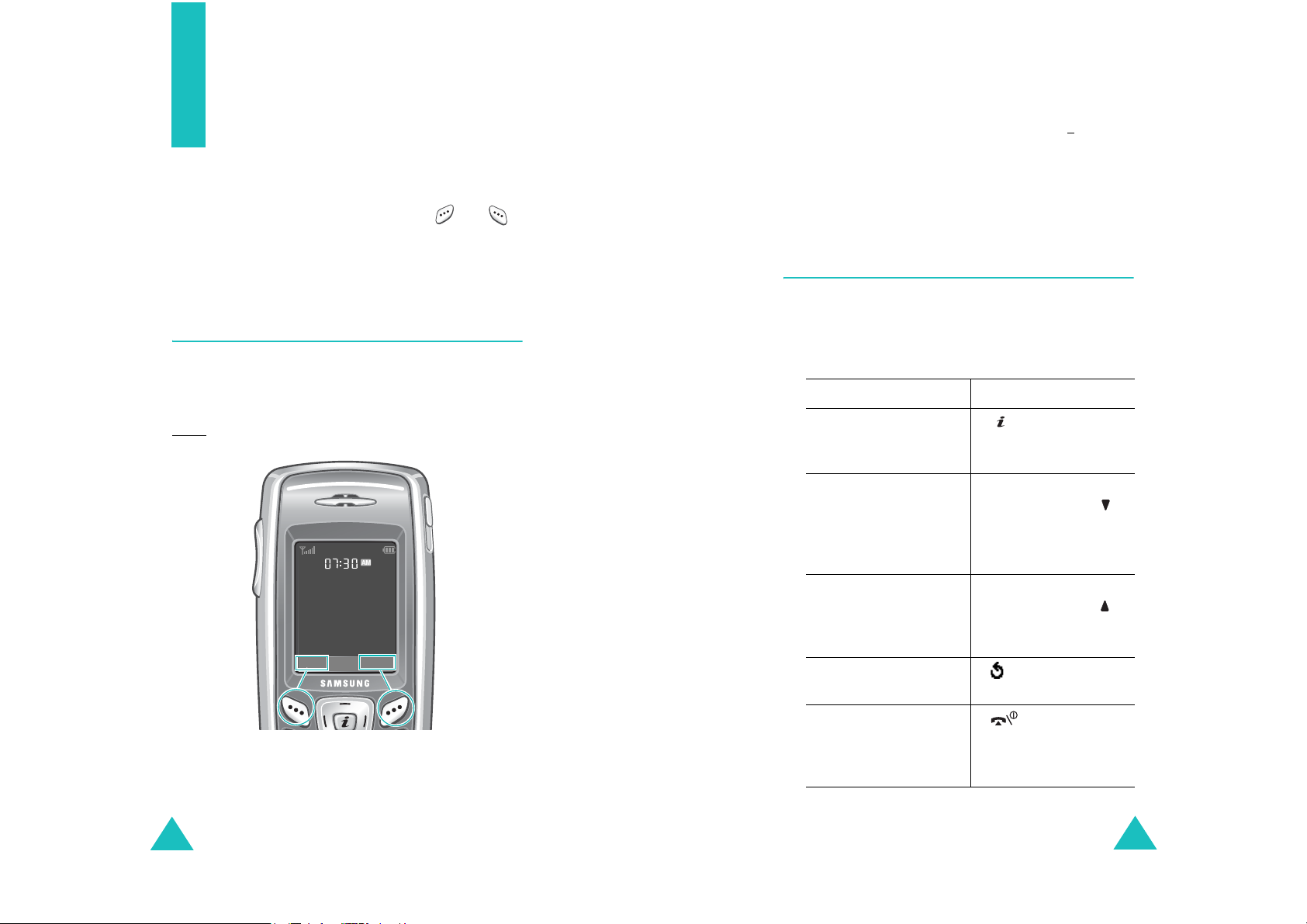
Funkciók és opciók
kiválasztása
A telefon olyan funkciókat is kínál, amelyeket tetszés
szerint testreszabhatunk. Ezek a funkciók menükbe és
almenükbe rendeződnek, és a két , illetve a és a
jelű programgombbal vehetők igénybe. A menük és az
almenük lehetővé teszik az egyes funkciók beállításainak
megtekintését és módosítását.
A programgombok használata
A programgombok funkciója az aktuális menükörnyezettől
függően változik; a billentyű felett a kijelző alsó sorában
látható felirat jelzi az adott gomb aktuális funkcióját.
:
Példa
Funkciók és opciók kiválasztása
Minden menüben a bal oldali programgombhoz a
legnépszerűbb almenüt rendeli a telefon, például ha a
Hangjelzések
felett a
gyors elérését teszi lehetővé.
menüt választjuk, a bal oldali programgomb
Csengőhang
jelenik meg. Ez a népszerű menük
Opciók kiválasztása
A rendelkezésre álló különböző funkciók és opciók
megtekintéséhez és kiválasztásához tegyük az alábbiakat:
1. Nyomjuk meg a megfelelő programgombot.
2.
Művelet Gomb
Válasszuk ki
• a megjelenített funkciót
• a kijelölt opciót
Az gomb vagy a
Választ
programgomb
A menürendszer
megnyitásához
nyomjuk meg a bal
oldali programgombot.
30
Me nü Ne vek
A telefonkönyv
megnyitásához
nyomjuk meg a jobb
oldali programgombot.
A következő funkció
megtekintése vagy egy
listában szereplő
következő opció
kijelölése
Visszatérés az előző
funkcióhoz vagy egy
listában szereplő előző
opcióhoz
Visszalépés az előző
menüszintre
Kilépés a
menürendszerből a
beállítások
megváltoztatása nélkül
A le gomb vagy a telefon
bal oldalán található
gomb.
A fel gomb vagy a telefon
bal oldalán található
gomb.
A programgomb vagy
C
gomb.
a
A gomb.
31
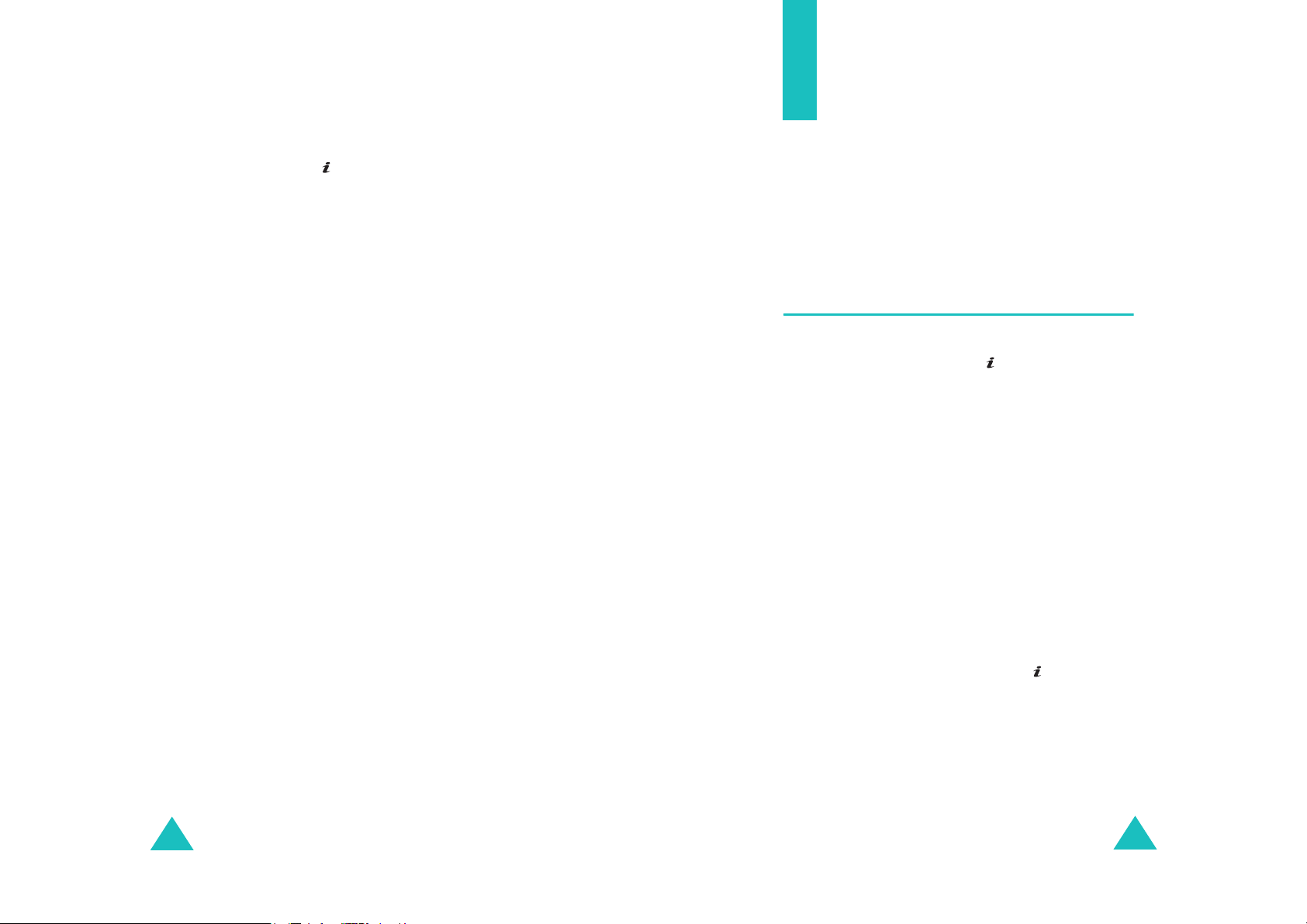
Funkciók és opciók kiválasztása
Bizonyos funkciók esetén meg kell adnunk egy jelszót vagy
Ok
a PIN kódot. Írjuk be a kódot, és nyomjuk meg az
programgombot vagy az gombot.
Megjegyzés
aktív opciót jelöli ki. Ha azonban csak két opció áll
rendelkezésre, mint például
telefon azt az opciót jelöli ki, amely éppen nem aktív, így azt
közvetlenül kiválaszthatjuk.
: Amikor belépünk egy opciólistába, a telefon az
Be/Ki
vagy
Enged/Letilt
, a
Telefonkönyv
Elmenthetünk a SIM kártya, illetve a telefon memóriájában
telefonszámokat és az azokhoz tartozó neveket. Valójában
két különálló memóriáról van szó, de a telefon együtt, a
Telefonkönyvként kezeli őket.
Megjegyzés
telefonszámok maximális száma eltérő lehet.
Telefonszám és név tárolása
A telefonszámok elmentésének két módja van:
•A
Tárol
készenléti állapotban
•Az
menüben
Telefonszám tárolása készenléti állapotban
Amint elkezdjük egy szám beírását, a bal oldali
programgomb felett a
lehetőségünk nyílik a szám elmentésére a telefonkönyvbe.
: A SIM kártyától függően a SIM kártyán tárolható
programgomb vagy az gomb használatával
Új bejegyzés
opció használatával a Telefonkönyv
Tárol
szöveg jelenik meg, és
32
1. Írjuk be a tárolandó telefonszámot.
Megjegyzés
ütünk be, a
részletekért lásd: 23. oldal.
2. Ha meggyőződtünk arról, hogy a szám helyes, nyomjuk
meg a
: Ha a szám beírása során hibás számjegyet
C
gombbal javíthatjuk a hibát. További
Tárol
programgombot vagy az gombot.
33
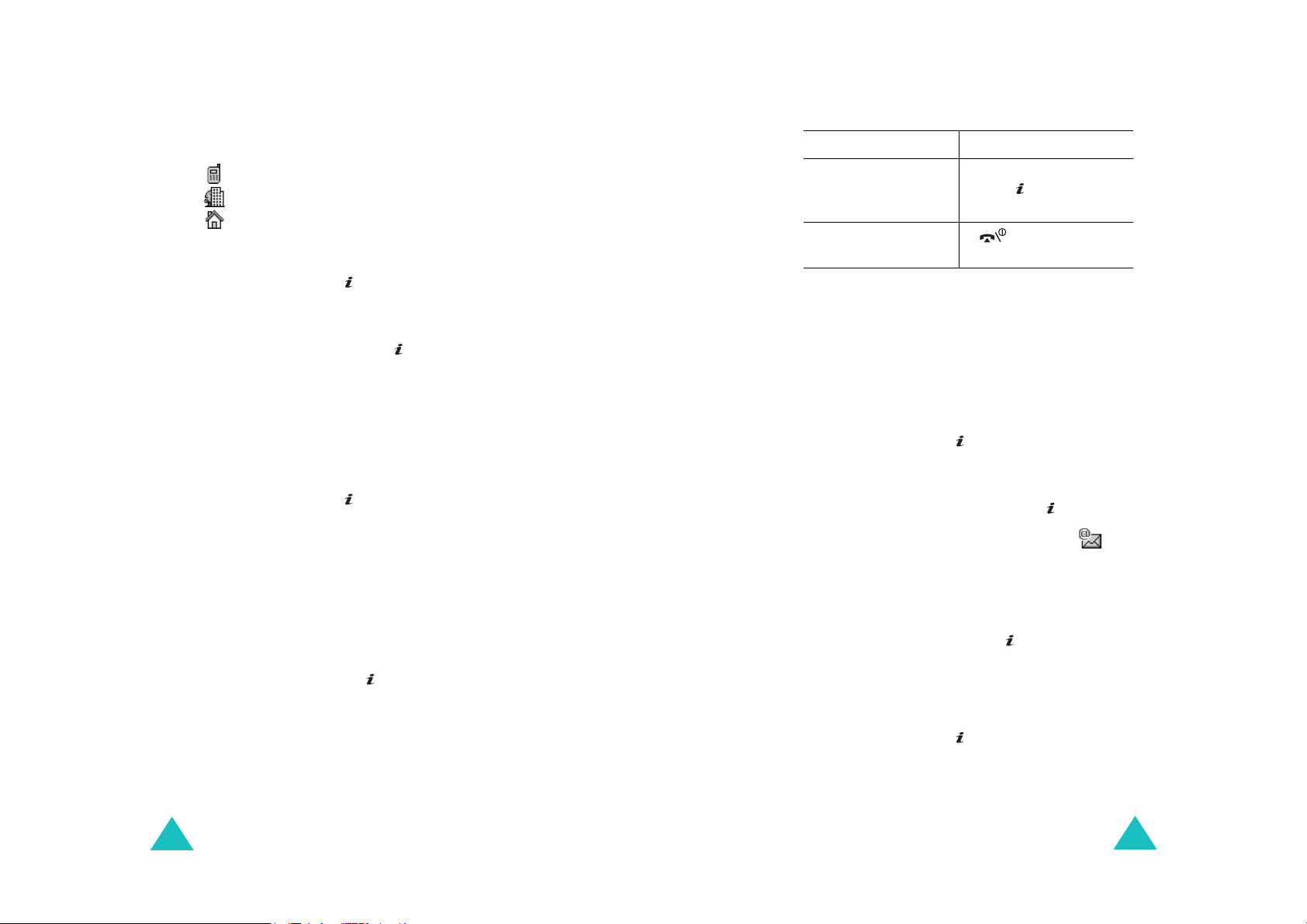
Telefonkönyv
Telefonkönyv
3. Válasszunk egy ikont, amely jelzi a tárolandó szám
kategóriáját. Három kategória áll rendelkezésre:
• : Mobil telefonszám
• : Irodai telefonszám
• : Otthoni telefonszám
A kategória kiválasztásához nyomjuk meg a balra vagy
Választ
jobbra gombot, majd nyomjuk meg a
programgombot vagy az gombot.
Kártya
vagy
Tele fon
4. Válasszuk ki a memóriahelyet –
-
úgy, hogy megnyomjuk a fel vagy a le gombot, majd
Választ
programgombot vagy az gombot.
Megjegyzés
: Amennyiben új készüléket vásárolunk, a
SIM kártyán tárolt telefonszámok automatikusan
rendelkezésünkre állnak az új telefonon, azonban a
telefon memóriájában tárolt telefonszámokat újra el kell
menteni az új készüléken.
5. Írjuk be a nevet, és nyomjuk meg az Ok
programgombot vagy az gombot.
A karakterek beírására vonatkozó bővebb
információkért lásd: 47. oldal.
6. Amennyiben a telefonszámot és a nevet nem a felkínált
C
helyen akarjuk tárolni, a
gomb megnyomásával
töröljük a pozíciószámot, és a számgombok
segítségével írjuk be a kívánt memóriahely számát.
7. A név és a telefonszám elmentéséhez nyomjuk meg az
Ok
programgombot vagy az gombot.
A mentés befejeztével a kijelzőn megjelenik az új
telefonkönyv bejegyzés és név.
Művelet Gomb
8.
A bejegyzéssel
kapcsolatos opciók
használata
Visszatérés a készenléti
Opciók
Az
programgomb
vagy az gomb. További
részletekért lásd: 36. oldal.
A gomb.
állapotba
Telefonszám tárolása a Telefonkönyv menü
használatával
1. Készenléti állapotban nyomjuk meg a
programgombot.
2. A fel vagy a le gomb használatával lapozzunk az
bejegyzés
opcióhoz, majd nyomjuk meg a
programgombot vagy az gombot.
3. A balra vagy a jobbra gomb használatával válasszuk ki
a tárolandó telefonszám kategóriáját, majd nyomjuk
Választ
meg a
Megjegyzés
programgombot vagy az gombot.
: Ennél a lépésnél egy e-mail ikon ( ) is
megjelenik a kijelzőn. Amikor ez az ikon látható, a
telefonszám helyett egy e-mail címet menthetünk el.
4. Válasszuk ki a memóriahelyet –
úgy, hogy megnyomjuk a fel vagy a le gombot, majd
Választ
programgombot vagy az gombot.
Megjegyzés
: E-mail cím mentése esetén a Kártya nem
áll rendelkezésre.
5. Írjuk be a nevet, és nyomjuk meg az Ok
programgombot vagy az gombot.
Kártya
Nevek
vagy
Választ
Tele fon
Új
-
34
A karakterek beírására vonatkozó bővebb
információkért lásd: 47. oldal.
35
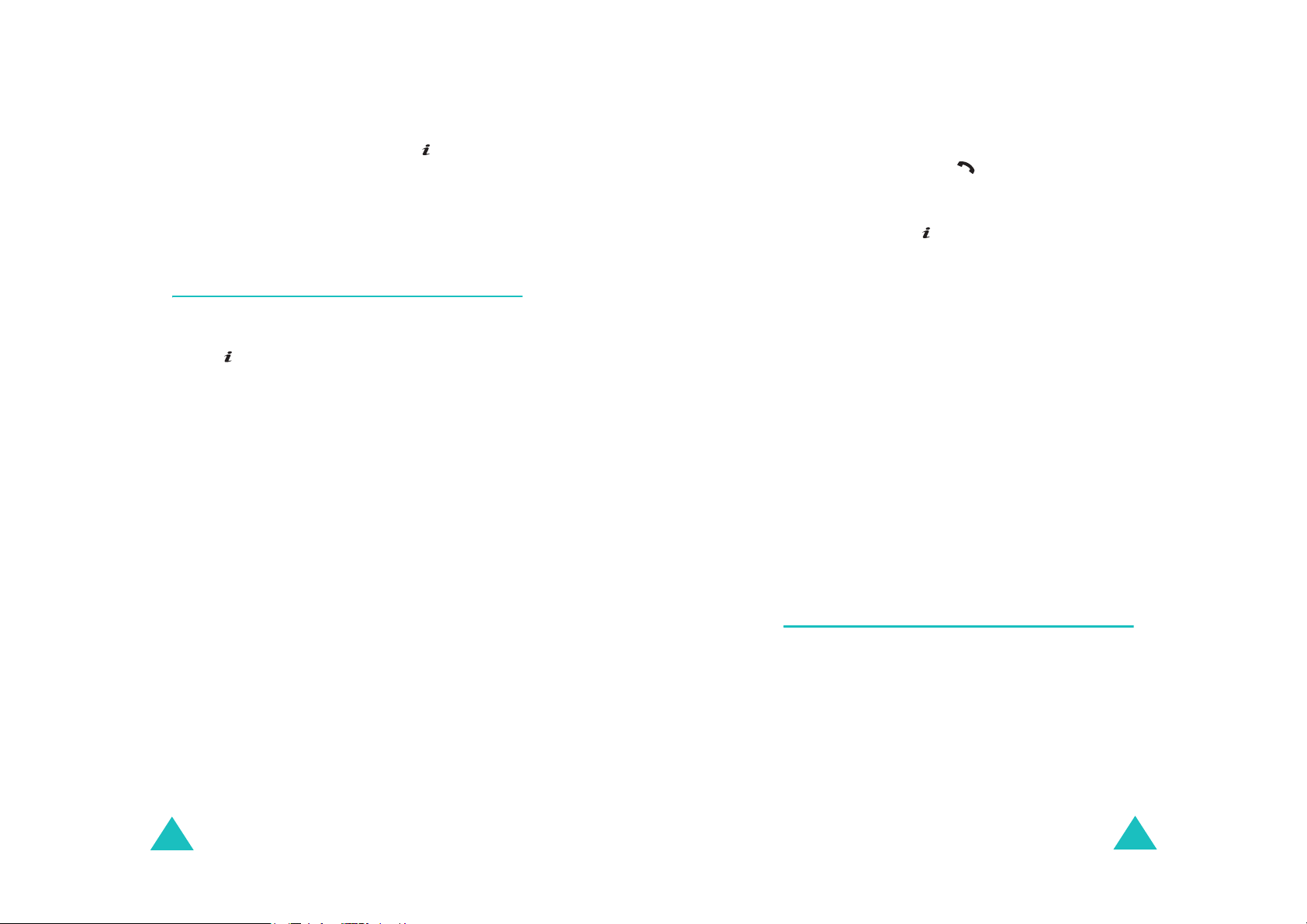
Telefonkönyv
Telefonkönyv
6. Írjuk be a tárolandó nevet vagy címet, majd nyomjuk
Tárol
meg a
7. A telefonszám elmentéséhez fojtassuk az eljárást a 6.
lépéstől, lásd: 34. oldal.
programgombot vagy az gombot.
A telefonkönyv bejegyzéseivel kapcsolatos
opciók használata
A kiválasztott bejegyzéssel kapcsolatos opciók
Opciók
használatához nyomjuk meg az
vagy az gombot.
Az alábbi opciók állnak rendelkezésre:
Szerkeszt: ez az opció teszi lehetővé a nevek és a
telefonszámok módosítását.
Ha a kijelölt bejegyzéshez tartozó nevet és/vagy
telefonszámot akarjuk módosítani, válasszuk az
hívószám
telefon külön tételként menti el az új névvel.
Ha a bejegyzés nevét akarjuk módosítani, válasszuk az
Név
opciót. Ha a nevet megváltoztatjuk, a számot a
opciót.
programgombot
Név és
A C gomb segítségével a telefonszámot módosíthatjuk,
bővebb információkért lásd a 23. oldal. Ha készen állunk a
tárcsázásra, nyomjuk meg a gombot.
Töröl
: ez az opció teszi lehetővé kiválasztott a
Igen
telefonszámok törlését a Telefonkönyvből. Az
programgomb vagy az gomb megnyomásával meg kell
erősíteni a név és a telefonszám törlését.
Hívócsoport
telefonkönyvben tárolt számokat hívócsoportokba
rendezhetjük, amelynek eredményeképpen a telefon egy
előre meghatározott módon jelzi, ha az adott hívócsoportba
tartozó telefonszámról hívásunk érkezik. Válasszuk ki a tíz
hívócsoport egyikét.
Ha egy telefonszámot törölni akarunk a csoportból,
válasszuk a
A hívócsoport beállításainak módosítására vonatkozó
bővebb információkért lásd a 43. oldal.
Bejegyzés hozzáadása
telefonszámot rendelhetünk az aktuálisan kiválasztott
névhez.
: ennek az opciónak a segítségével a
Nincs csoport
opciót.
: ezzel az opcióval új
Másol
: ez az opció teszi lehetővé a telefonszám
átmásolását egy másik memóriahelyre. Kiválaszthatjuk a
memóriát – SIM vagy Telefon -, és módosíthatjuk a
memóriahely számát.
Beilleszt
beilleszthetjük a tárcsázni kívánt telefonszámba. Ezt az
opciót akkor érdemes használni, ha a telefonkönyvben
található számhoz hasonló telefonszámot akarunk
tárcsázni, például ugyanannak az irodai számnak egy
másik mellékét.
36
: ezzel az opcióval a kiválasztott számot
Telefonszám tárcsázása a Telefonkönyv
segítségével
Miután a telefonszámokat elmentettük a Telefonkönyvbe,
könnyen és gyorsan tárcsázhatjuk a memóriahely számuk
használatával, amelyet a Telefonkönyv funkció rendelt
hozzájuk.
Megjegyzés
Telefonk öny v
név alapján kell megkeresnünk a bejegyzést. Részletekért
lásd: 41. oldal.
: Ha elfelejtettük a memóriahely számát, akkor a
menü
Keresés
almenüjének segíségével, a
37
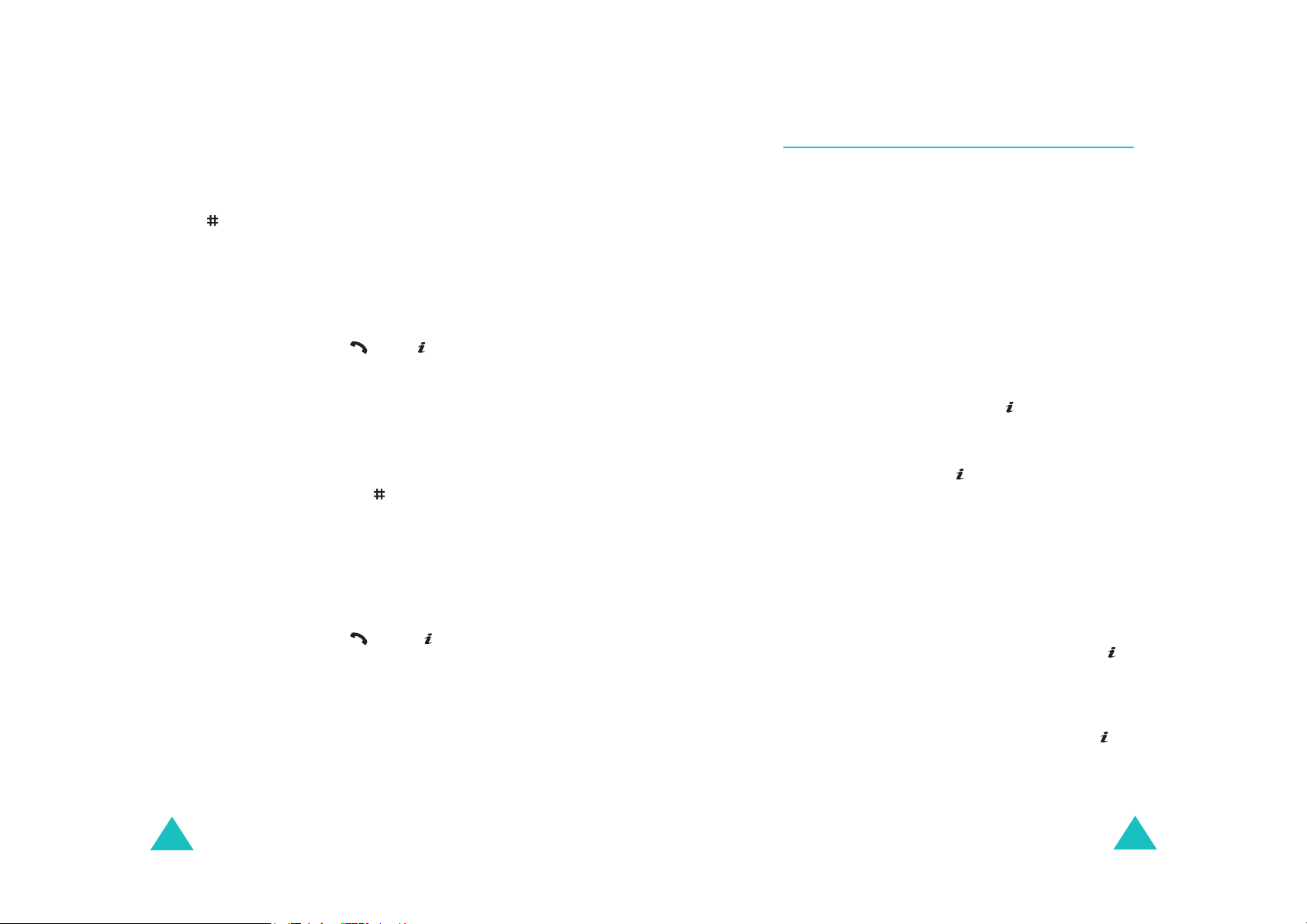
Telefonkönyv
Telefonkönyv
Telefonszám tárcsázása a SIM kártya
memóriájából
1. Készenléti állapotban írjuk be a tárcsázandó
telefonszám memóriahely számát, majd nyomjuk meg
a gombot.
A SIM kártyán tárolt bejegyzések listája jelenik meg.
2. A fel vagy a le gomb használatával további számokat
kereshetünk ki a listából.
3. Miután kiválasztottuk a kívánt számot, nyomjuk meg a
Hívás
programgombot, a vagy a gombot.
Telefonszám tárcsázása a telefon memóriájából
1. Készenléti állapotban nyomjuk meg és tartsuk
0
lenyomva a
2. Írjuk be a tárcsázandó telefonszám szám memóriahely
számát, majd nyomjuk meg a gombot.
A telefon memóriájában tárolt bejegyzések listája
jelenik meg.
3. A fel vagy a le gomb használatával további számokat
kereshetünk ki a listából.
4. Miután kiválasztottuk a kívánt számot, nyomjuk meg a
Hívás
gombot. A + karakter jelenik meg.
programgombot, a vagy az gombot.
Gyorstárcsázás
A Telefonkönyvből a nyolc leggyakrabban használt
2
telefonszámhoz rendelhetünk hozzá számgombokat (
majd ezek segítségével bármikor könnyen tárcsázhatjuk a
számokat úgy, hogy egyszerűen megnyomjuk és nyomva
tartjuk a megfelelő számgombot.
Gyorstárcsázási beállítások
1. Készenléti állapotban nyomjuk meg a
programgombot.
2. A fel vagy a le gomb használatával lapozzunk az
Gyorstárcsázás
Választ
programgombot vagy az gombot.
3. Válasszuk ki a gyorstárcsázáshoz használni kívánt
2
gombot (
programgombot vagy az gombot.
Megjegyzés
van fenntartva.
Ha az adott gombhoz már korábban rendeltünk hozzá
telefonszámot, akkor a
Opciók
6. lépésre.
4. A listából válasszunk ki egy telefonkönyv bejegyzést,
és nyomjuk meg a
gombot.
- 9), majd nyomjuk meg a
jelenik meg a programgomb felett. Ugorjunk a
opcióhoz, majd nyomjuk meg a
: Az 1. memóriahely a hangposta számának
Választ
Nézet
programgombot vagy az
Nevek
Választ
felirat helyett az
- 9),
38
5. Ha a bejegyzéshez több szám is tartozik, a fel vagy a le
gomb használatával jelöljük ki az egyiket, majd
nyomjuk meg a
gombot.
Választ
programgombot vagy az
39
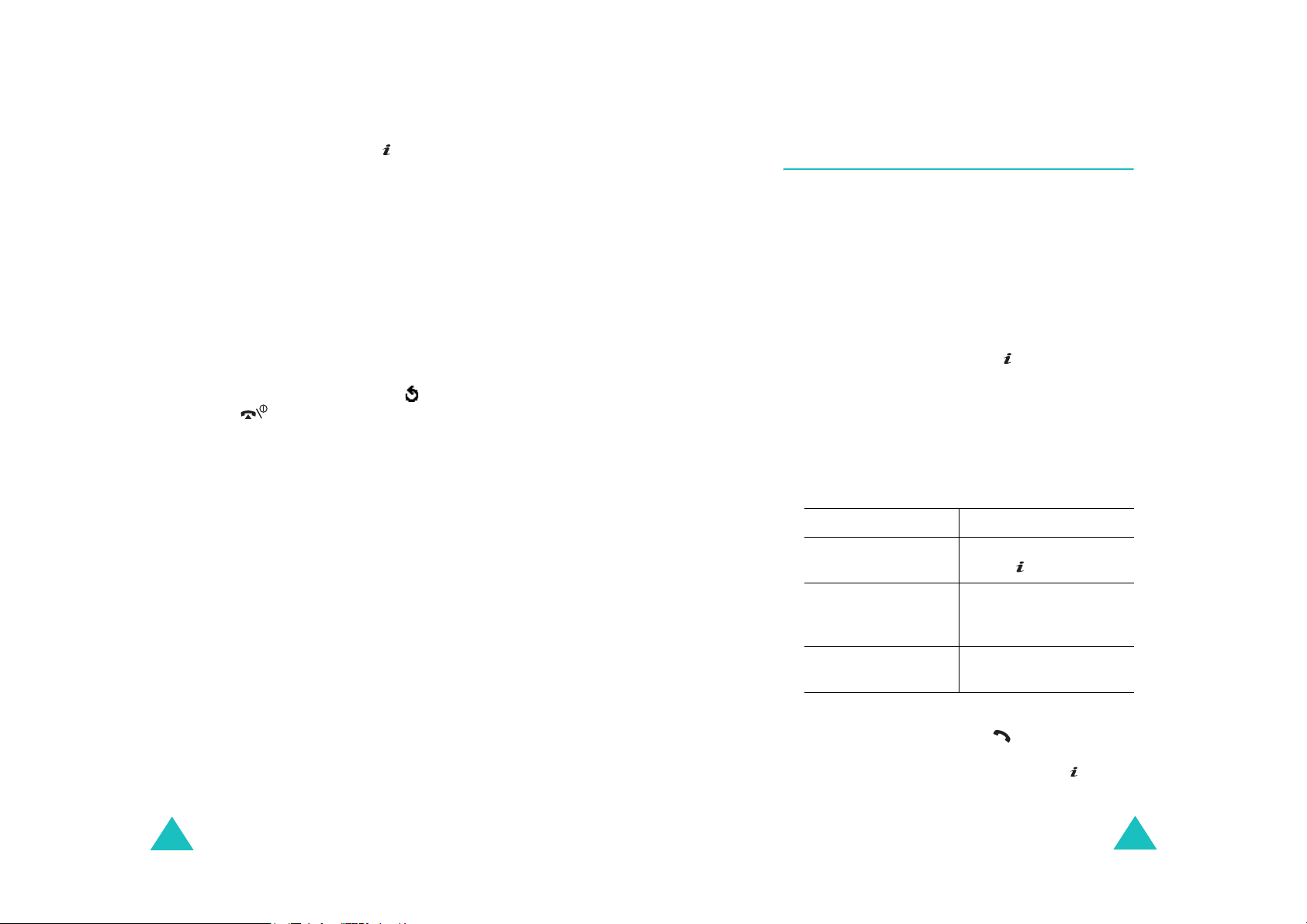
Telefonkönyv
Telefonkönyv
6. Miután a gombhoz hozzárendeltük a telefonszámot, az
Opciók
programgomb vagy az gomb megnyomása
után az alábbi opciók állnak rendelkezésünkre:
Azonosítót módosít
•
telefonszámot rendelhetünk a gombhoz.
Töröl
: ezzel az opcióval törölhetjük a beállításokat,
•
így az adott gombhoz nem lesz szám hozzárendelve.
Mindent töröl
•
összes gomb beállításait, így egyetlen gombhoz sem
lesz szám hozzárendelve.
Telefonszám
•
gombhoz rendelt telefonszámot.
7. Amikor végeztünk, nyomjuk meg a programgombot
vagy a gombot.
: ezzel az opcióval egy másik
: ezzel az opcióval törölhetjük az
: ezzel az opcióval tekinthetjük meg a
Gyorstárcsázás
A numerikus gombokhoz (2 - 9) rendelt telefonszám
gyorstárcsázásához, nyomjuk meg és tartsuk lenyomva a
megfelelő gombot.
Telefonszám keresése és tárcsázása a
Telefonkönyv segítségével
A telefonkönyvben tárolt számok között kétféleképpen
kereshetünk: név vagy hívócsoport alapján.
Keresés név alapján
1. Készenléti állapotban nyomjuk meg a
programgombot.
2. Amikor a
Választ
a keresendő nevet.
3. Írjuk be a keresendő név első néhány betűjét.
A kijelzőn megjelennek a telefonkönyvben szereplő
bejegyzések, és az első helyen az a név áll, amely
elsőként felelt meg a beírt betűknek.
Művelet Gomb
4.
Kijelölt bejegyzés
megtekintése
Keresés
programgombot vagy az gombot. Adjuk meg
opció van kijelölve, nyomjuk meg a
A
Nézet
vagy az gomb.
Nevek
programgomb
40
Egy másik bejegyzés
kiválasztása
Másik betűvel kezdődő
név keresése
5. Miután megtaláltuk a keresett bejegyzést, a szám
tárcsázásához nyomjuk meg a gombot, vagy a
telefonkönyvben rendelkezésre álló opciók
előhívásához használjuk az
bővebb információkért lásd a 36. oldal.
A fel vagy a le gomb, amíg
a kívánt bejegyzés nem
kerül a kijelölő keretbe.
A keresett betűhöz tartozó
gomb.
Opciók
vagy az gombot;
41
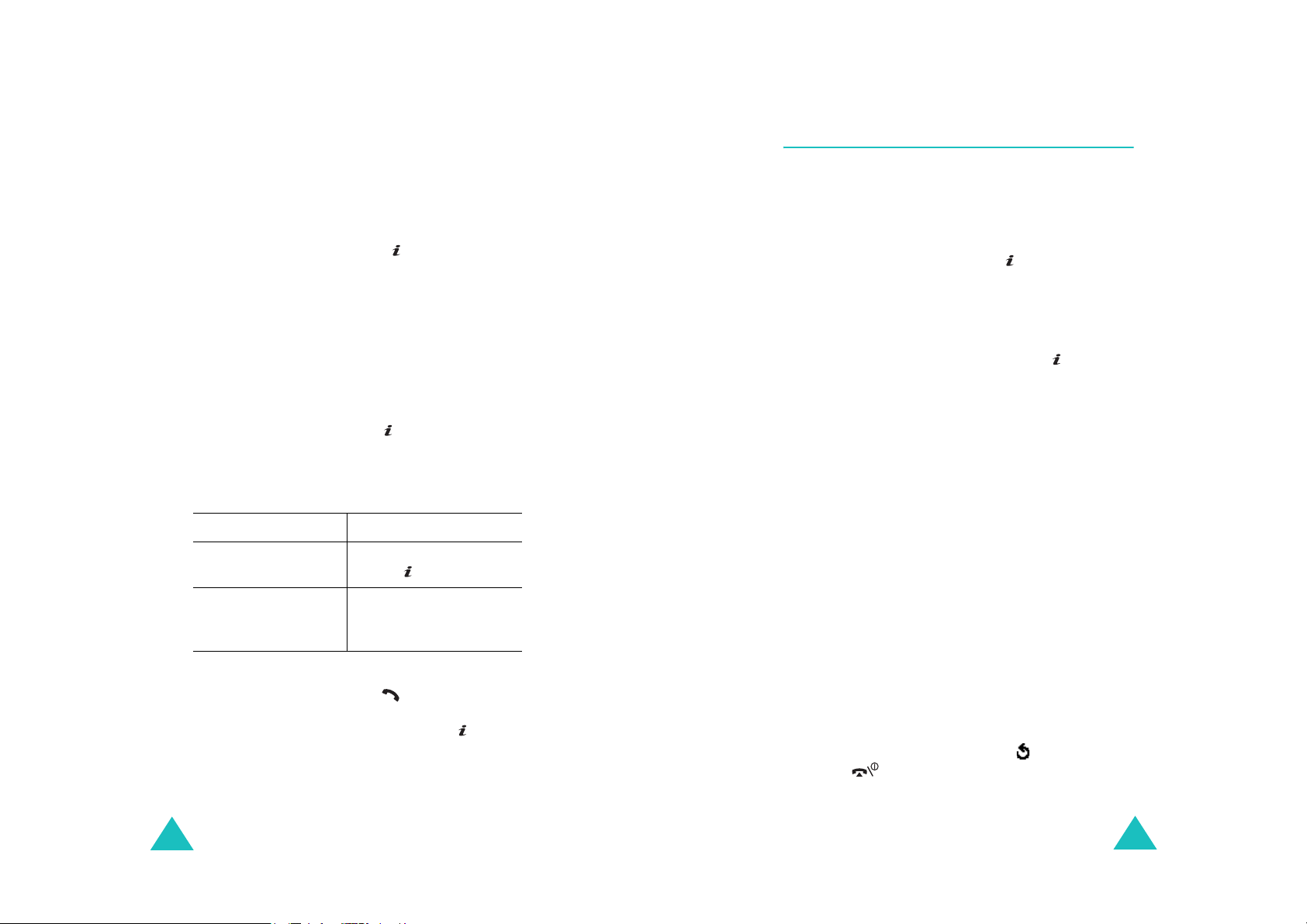
Telefonkönyv
Telefonkönyv
Keresés hívócsoport alapján
1. Készenléti állapotban nyomjuk meg a
programgombot.
2. A fel vagy a le gomb használatával lapozzunk a
Csoportkeresés
Választ
programgombot vagy az gombot. Adjuk meg
opcióhoz, majd nyomjuk meg a
a keresendő csoport nevét.
3. Írjuk be a keresendő csoportnév első néhány betűjét.
A kijelzőn megjelennek a telefonkönyvben szereplő
hívócsoportok, és az első helyen az a csoport áll, amely
elsőként felelt meg a beírt betűknek.
4. Ha szükséges, a fel vagy a le gomb használatával
lapozzunk a kívánt csoporthoz, majd nyomjuk meg a
Nézet
programgombot vagy az gombot.
A hívócsoportba tartozó telefonkönyv bejegyzések
megjelennek a kijelzőn.
Művelet Gomb
5.
Kijelölt bejegyzés
megtekintése
Egy másik bejegyzés
kiválasztása
A
Nézet
vagy az gomb.
A fel vagy a le gomb, amíg
a kívánt bejegyzés nem
kerül a kijelölő keretbe.
6. Miután megtaláltuk a keresett bejegyzést, a szám
tárcsázásához nyomjuk meg a gombot, vagy a
telefonkönyvben rendelkezésre álló opciók
előhívásához használjuk az
Opciók
bővebb információkért lásd a 36. oldal.
Nevek
programgomb
vagy az gombot;
Hívócsoport módosítása
1. Készenléti állapotban nyomjuk meg a
programgombot.
2. A fel vagy a le gomb használatával lapozzunk a
Csoportszerkesztés
Választ
programgombot vagy az gombot.
opcióhoz, majd nyomjuk meg a
3. A fel vagy a le gomb használatával lapozhatunk a
csoportok listájában.
4. Amikor a jelölőkeret a kívánt csoporton van, nyomjuk
Opciók
meg az
programgombot vagy az gombot.
5. Tetszés szerint változtassuk meg a különböző
opciókhoz tartozó beállításokat. Az alábbi opciók állnak
rendelkezésre:
Csengőhang
•
: ennek az opciónak a segítségével
határozhatjuk meg, hogy milyen csengőhang szóljon,
amikor az adott csoporthoz tartozó személytől
érkezik hívásunk.
Üzenetjelző hang
•
: ennek az opciónak a segítségével
határozhatjuk meg, hogy milyen üzenetjelző hang
szóljon, amikor egy adott csoporthoz tartozó
személytől érkezik szöveges üzenetünk.
Grafika
•
: ennek az opciónak a segítségével
határozhatjuk meg, hogy milyen grafikus ikon
jelenjen meg, amikor egy adott csoporthoz tartozó
személytől érkezik hívásunk.
Csoport neve
•
: ennek az opciónak a segítségével
adhatunk nevet a csoportnak. A karakterek beírására
vonatkozó bővebb információkért lásd: 47. oldal.
6. Amikor végeztünk, nyomjuk meg a programgombot
vagy a gombot.
Nevek
42
43
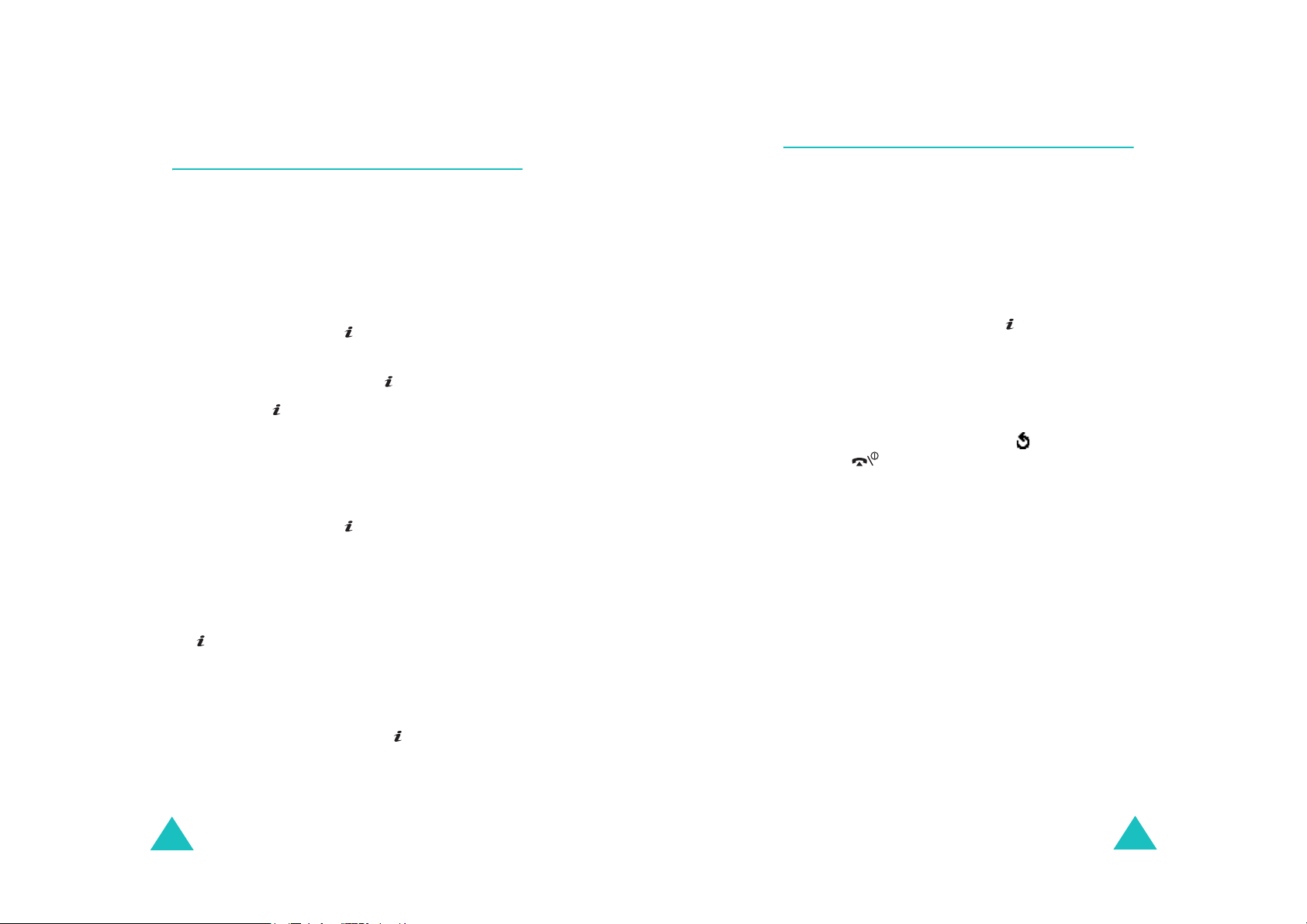
Telefonkönyv
Telefonkönyv
A Telefonkönyv összes bejegyzésének
törlése
Törölhetjük a telefon memóriáján, a SIM kártyán vagy
mindkettőn tárolt összes bejegyzést.
Nevek
1. Készenléti állapotban nyomjuk meg a
programgombot.
2. A fel vagy a le gomb használatával lapozzunk az
Mindent töröl
programgombot vagy az gombot.
3. Jelöljük ki a törlendő memóriát –
Tele fon
A jelölést az gomb újbóli megnyomásával
szüntethetjük meg.
4. A kijelölt memóriá(k)ban szereplő bejegyzések
törléséhez nyomjuk meg a
5. Írjuk be a telefon jelszót, és nyomjuk meg az
programgombot vagy az gombot.
Megjegyzés
jelszó módosításához lásd: 109. oldal.
opcióhoz, majd nyomjuk meg a
Mind, Kártya
, majd nyomjuk meg az gombot
Töröl
programgombot.
: A jelszó gyári beállítása “00000000”. A
Választ
vagy
Ok
A memóriaállapot ellenőrzése
Ellenőrizhetjük, hogy a telefonkönyvben, azaz a SIM
kártyán és a telefon memóriájában hány név és
telefonszám szerepel.
Nevek
1. Készenléti állapotban nyomjuk meg a
programgombot.
2. A fel vagy a le gomb használatával lapozzunk a
Memória-állapot
Választ
programgombot vagy az gombot.
3. A fel és a le gombbal tekinthetjük meg az eltárolt
bejegyzések számát, és azt, hogy összesen hány
bejegyzést menthetünk el a SIM kártyára vagy a telefon
memóriájába.
4. Amikor végeztünk, nyomjuk meg a programgombot
vagy a gombot.
opcióhoz, majd nyomjuk meg a
6. Amikor a megerősítést kérő üzenet megjelenik a
Igen
kijelzőn, nyomjuk meg az
gombot.
A törlés visszavonásához nyomjuk meg a
programgombot.
7. Amikor a telefon újból megerősítést kér, nyomjuk meg
Igen
programgombot vagy az gombot.
az
44
programgombot vagy az
Nem
45
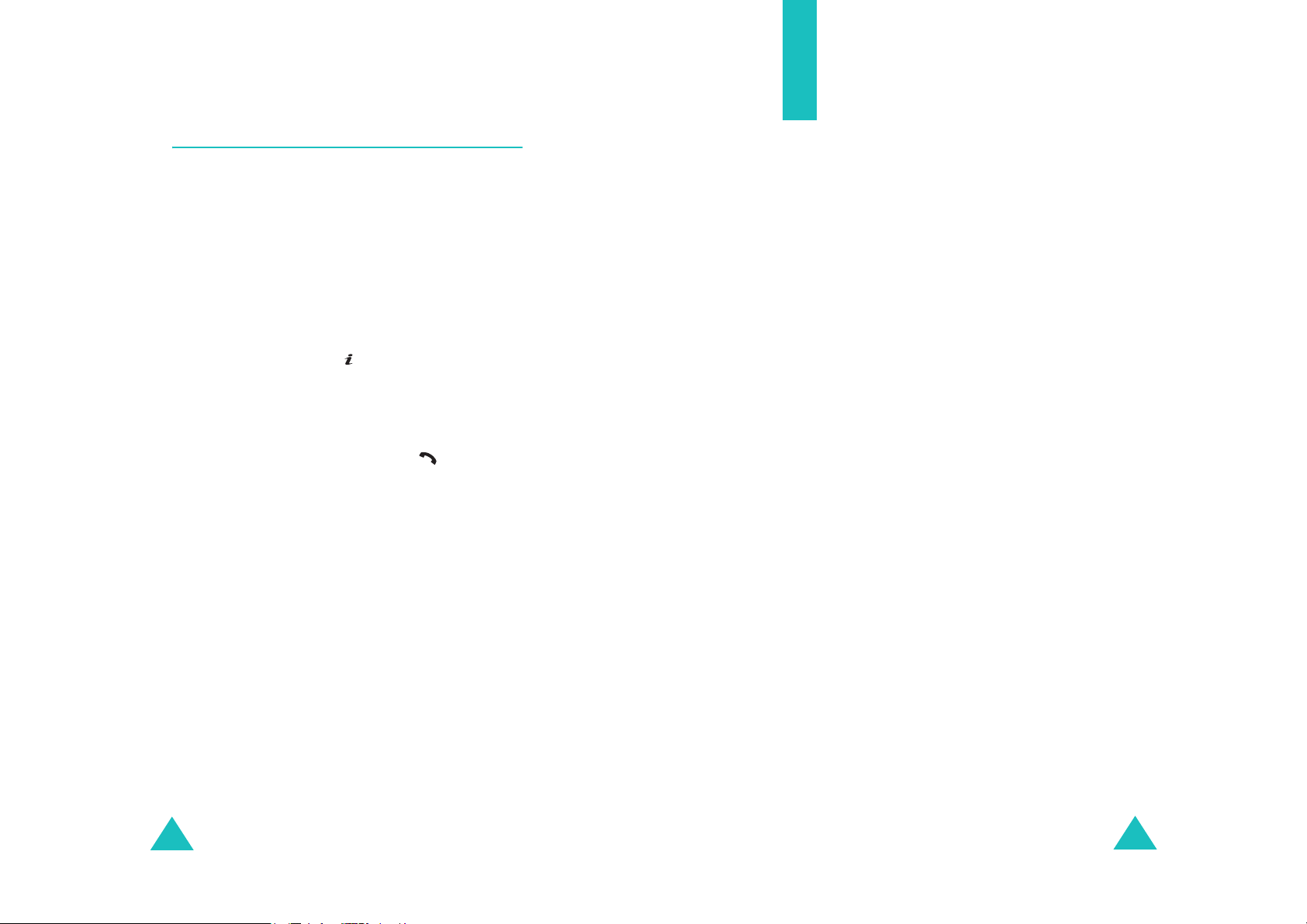
Telefonkönyv
A Szolgáltatás tárcsázó számok használata
Ezzel azt opcióval tekinthetjük meg a Szolgáltatás tárcsázó
számok (SDN) listáját, amelyeket a mobil szolgáltató
programozott a telefonba. Ezen a számok közé tartozik a
segélyhívószám, a tudakozó száma és a hangpostafiók
száma.
Nevek
1. Készenléti állapotban nyomjuk meg a
programgombot.
Szöveg bevitele
A telefon használata során gyakran van szükség szöveg
bevitelére, például akkor, amikor neveket mentünk el a
telefonkönyvbe, személyes üdvözlő üzenetet hozunk létre
vagy bejegyzést készítünk a naptárban. Az alfanumerikus
karaktereket a telefon billentyűzete segítségével írhatjuk
be.
A telefon az alábbi szövegbeviteli üzemmódokkal
rendelkezik:
2. A fel vagy a le gomb használatával lapozzunk a
Választ
opcióhoz, majd nyomjuk meg a
programgombot vagy az gombot.
3. A fel vagy a le gomb használatával lapozhatunk a
számok között.
4. A képernyőn megjelenő szám tárcsázásához nyomjuk
Hívás
meg a
Megjegyzés
SIM kártya támogatja a Szolgáltatás tárcsázó számokat.
programgombot vagy a gombot.
: Ez a menü csak akkor áll rendelkezésre, ha a
SDN
• T9 üzemmód
Ez az üzemmód lehetővé teszi a szavak bevitelét
betűnként egyetlen leütéssel. A billentyűzet gombjain
5
több betű szerepel, például az
megnyomásával írhatunk J-t, K-t vagy L-et. A T9
üzemmód a gombnyomás sorozatokat automatikusan
összehasonlítja egy belső szótárral, annak érdekében,
hogy megtalálja a legvalószínűbben használni kívánt
szót, így sokkal kevesebb gombnyomás szükséges, mint
a hagyományos ábécé üzemmódban.
• Ábécé üzemmód
Ebben az üzemmódban a betűket úgy írjuk be, hogy
megnyomjuk azt a gombot, amelyen a betű látható. Az
egyes betűk megjelenítéséhez a gombot egyszer,
kétszer, háromszor, négyszer vagy többször kell
megnyomni.
• Numerikus üzemmód
Ebben az üzemmódban írhatunk be számokat.
• Szimbólum üzemmód
Ebben az üzemmódban írhatjuk be a különböző
szimbólumokat és speciális karaktereket.
gomb egyszeri
46
47
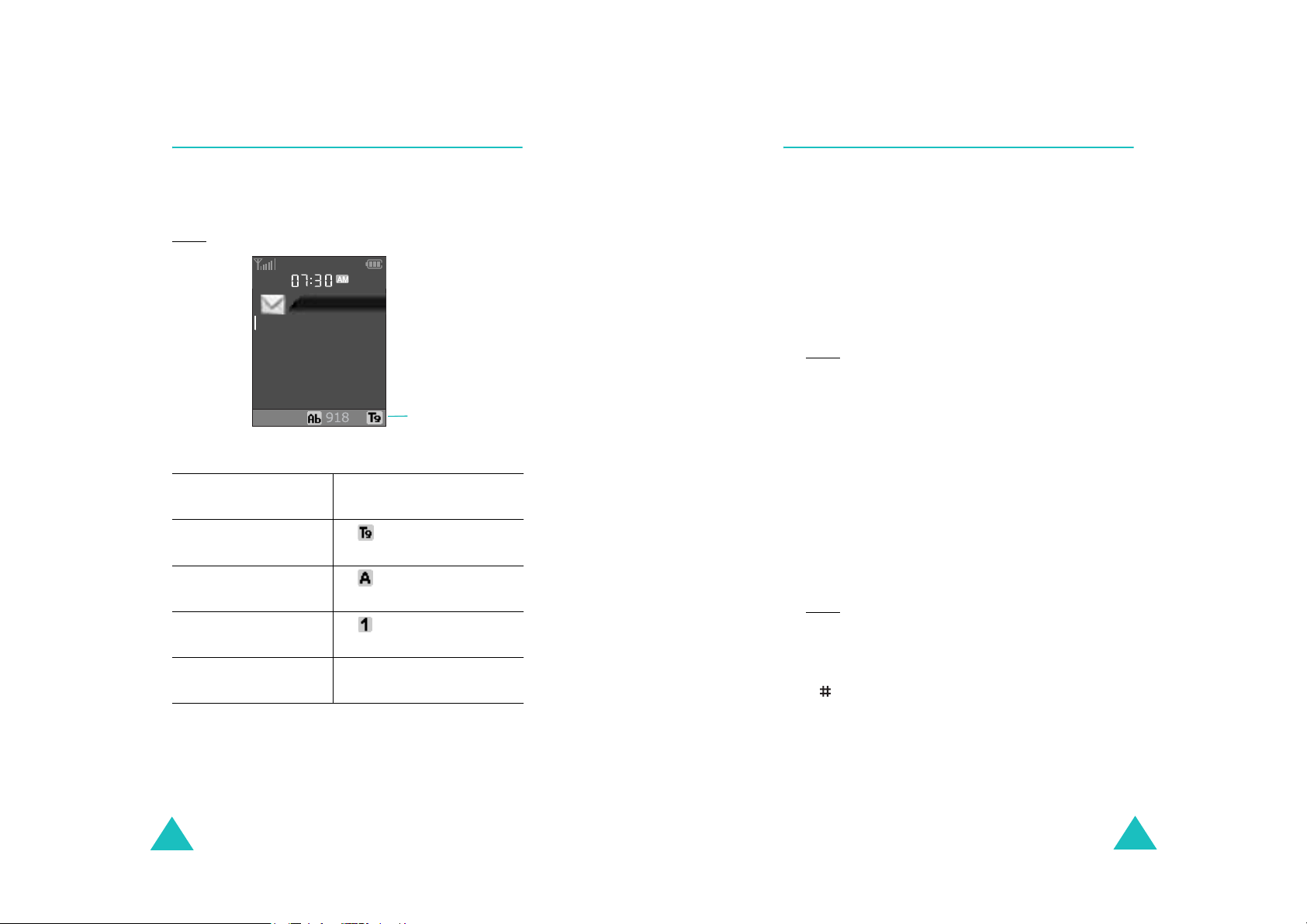
Szöveg bevitele
Szöveg bevitele
Váltás a szövegbeviteli üzemmódok között
Ha olyan mezőt használunk, amely karakterek beírására
alkalmas, az aktuális szövegbeviteli üzemmódot jelző ikon
jelenik meg a kijelzőn.
: Szöveges üzenet írása
Példa
Új üzenet
Opciók
Kiválasztás Nyomjuk meg a jobb oldali
programgombot, amíg
T9 üzemmód az ikon meg nem jelenik a
kijelzőn. Lásd: 49. oldal.
Ábécé üzemmód az ikon meg nem jelenik a
kijelzőn. Lásd: 51. oldal.
Numerikus üzemmód az ikon meg nem jelenik a
kijelzőn. Lásd: 52. oldal.
Szimbólum üzemmód a szimbólum lista meg nem
jelenik. Lásd: 52. oldal.
Megjegyzés
: Az adott országtól függően további
szövegbeviteli üzemmódok is rendelkezésre állhatnak.
A szövegbeviteli
üzemmód ikonja
A T9 üzemmód használata
A T9 prediktív szövegbeviteli üzemmód lehetővé teszi,
hogy egyetlen leütéssel bármilyen karaktert beírjunk a
telefonba. Ez a szövegbeviteli üzemmód a telefon beépített
szótárát használja.
Szó beírása T9 üzemmódban:
2
1. A T9 üzemmódban, kezdjük el a szó beírását a
gombok használatával. Egy betű beírásához a
gombokat csak egyszer nyomjuk meg.
: A “Helló” szó beírása T9 üzemmódban:
Példa
nyomjuk meg a
4, 3, 5, 5
és a 6 gombokat.
Beírás közben a kijelzőn megjelenik a szó. A szó
minden egyes gombnyomással változhat.
2. A teljes szó beírása előtt ne töröljük, illetve ne
módosítsuk a bevitt karaktereket.
3. Ha a kijelzőn a megfelelő szó jelenik meg, ugorjunk a 4.
lépésre.
0
Ha a szó nem helyesen jelenik meg, a
, a fel vagy a le
gomb többszöri megnyomásával választhatunk a
telefon által felajánlott alternatívák között.
: A “Jő” és a “Kő” szavakban szereplő betűk
Példa
ugyanazon a gombokon vannak:
5, 6
mindig a leggyakrabban használt szót jeleníti
meg elsőként.
4. A gombbal írjunk szóközt, és kezdjük el beírni a
következő szót.
- 9
. A telefon
48
49
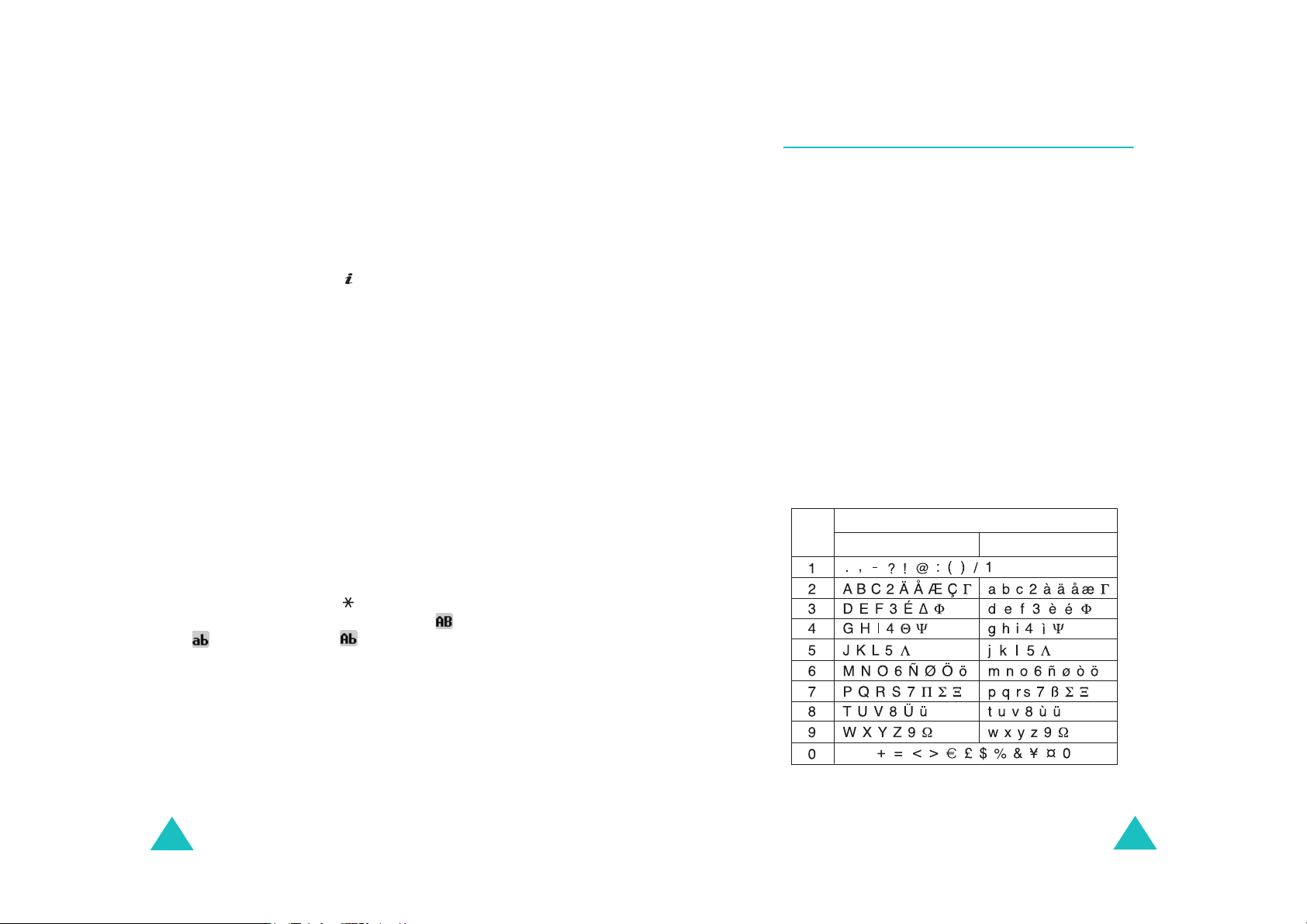
Szöveg bevitele
Szöveg bevitele
Új szó bevitele a T9 szótárba:
1. Miután megnyomtuk az új szónak megfelelő gombokat, a
0
vagy a le gomb megnyomásával jelenítsük meg az
alternatívákat.
2. Ha az utolsó alternatíva megjelenítésekor megnyomjuk a
0
vagy a le gombot, a kijelző alsó sorában a
szöveg jelenik meg. Nyomjuk meg a
Hozzáad
Hozzáad
programgombot vagy az gombot.
3. Ha szükséges, a
C
gombbal töröljük ki a szót, és a
hagyományos szövegbevitellel írjuk be az új szót.
Lásd: 51. oldal.
Ok
4. Nyomjuk meg a
programgombot.
Az új szó bekerült a T9 szótárba, és a megfelelő gombok
megnyomásával ezentúl az jelenik meg először.
Megjegyzés
: Ez a funkció nem mindegyik nyelv esetén áll
rendelkezésre.
• A mondatvégi pont, kötőjel vagy idézőjel beírásához
1
használjuk az
gombot. T9 üzemmódban a telefon
nyelvtani szabályok alkalmazásával gondoskodik arról,
hogy a központozás helyes legyen (ez a funkció azonban
nem mindegyik nyelv esetén működik).
• T9 üzemmódban a kisbetű és a nagybetű közötti
váltáshoz nyomjuk meg a gombot. A telefon háromféle
betűhasználatot tesz lehetővé; nagybetű ( ), kisbetű
( ) és nagy kezdőbetű ().
• A kurzort a balra és a jobbra gomb használatával
C
mozgathatjuk. A betűk törléséhez használjuk a
C
gomb megnyomásával és nyomva tartásával töröljük
A
gombot.
az összes karaktert.
A hagyományos üzemmód használata
A szöveg beírásához használjuk az 1 - 0 gombokat.
1. Nyomjuk meg a betűhöz megfelelő gombot:
- egyszer a gombon szereplő első betű
megjelenítéséhez,
- kétszer a második betű megjelenítéséhez,
- és így tovább
2. Ugyanígy írjuk be a többi betűt.
Megjegyzés
kurzor továbblép jobbra. Amennyiben ugyanazt a betűt akarjuk
kétszer egymás után beírni, vagy egy másik betűt, amely
ugyanazon a gombon szerepel, meg kell várnunk, amíg a
kurzor automatikusan jobbra lép, és ekkor nyomhatjuk meg
újra a gombot.
A rendelkezésre álló karakterekről az alábbi táblázat
szolgál bővebb információkkal:
Gomb
: Amikor egy másik gombot nyomunk meg, a
Karakterek a megjelenítés sorrendjében
Nagybetűk
Szóköz
Kisbetűk
50
beírása
Megjegyzés
: A hagyományos szövegbeviteli üzemmódban
rendelkezésre álló karakterek az egyes országoktól függenek.
51
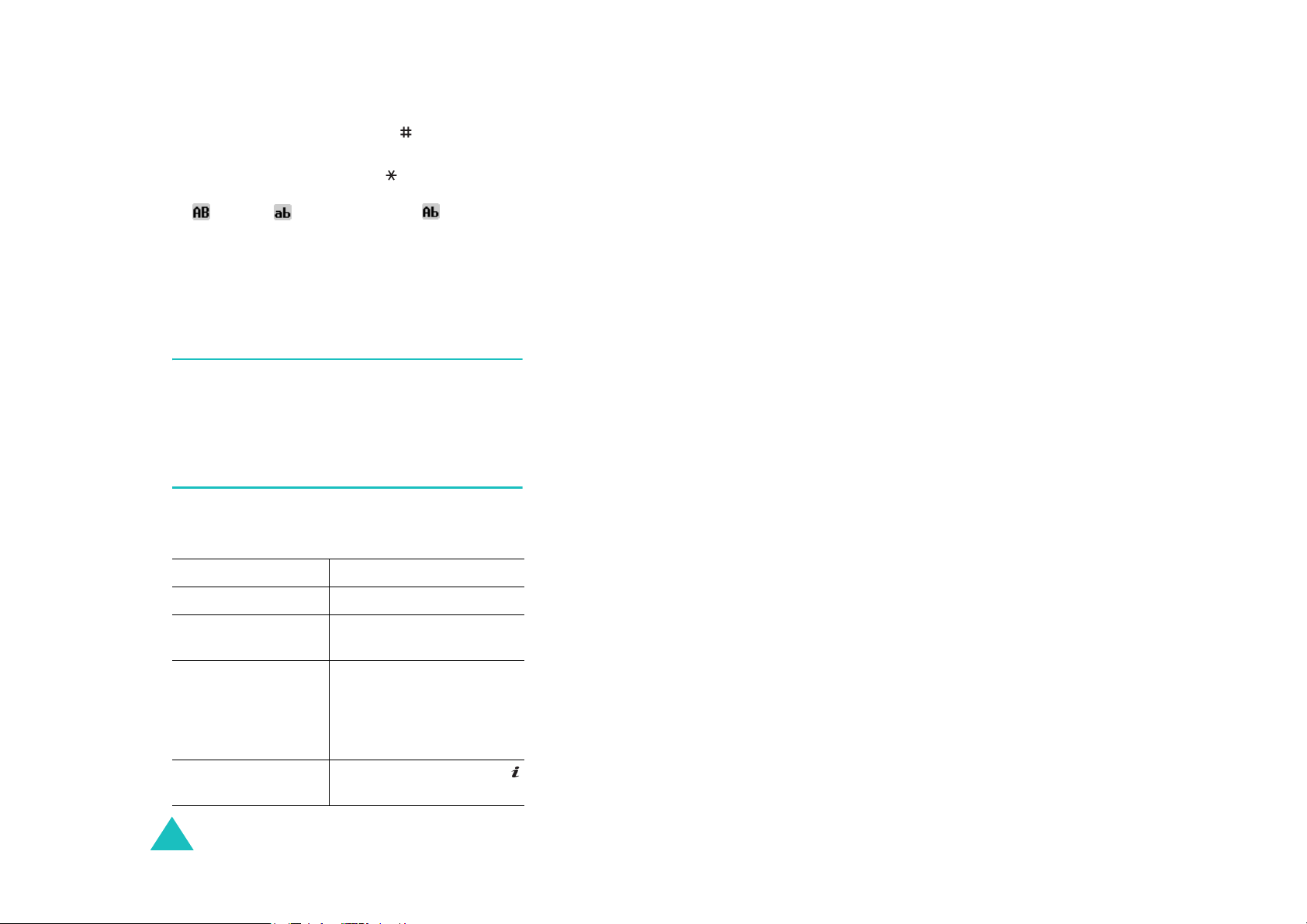
Szöveg bevitele
• Szóköz beírásához nyomjuk meg a gombot.
• Hagyományos üzemmódban a kisbetű és a nagybetű
közötti váltáshoz nyomjuk meg a gombot. A telefon
háromféle betűhasználatot tesz lehetővé; nagybetű
( ), kisbetű ( ) és nagy kezdőbetű ( ).
• A kurzort a balra és a jobbra gomb használatával
C
mozgathatjuk. A betűk törléséhez használjuk a
C
gombot. A
gomb megnyomásával és nyomva
tartásával töröljük az összes karaktert.
A numerikus üzemmód használata
A numerikus üzemmódban különböző számokat írhatunk
be a szöveges üzenetekbe. A számjegyek beírásához
nyomjuk meg a megfelelő számgombot.
A szimbólum beviteli üzemmód használata
A szimbólum üzemmódban különböző szimbólumokat
szúrhatunk be a szöveges üzenetekbe.
Művelet Gomb
Szimbólum kiválasztása A megfelelő számgomb.
További szimbólumok
Fel vagy a le gomb.
megjelenítése
szimbólum(ok) törlése A
C
gomb. Amikor a
szövegbeviteli mezű üres, e
gomb megnyomásával
visszatérünk az előző
üzemmódba.
Ok
A szimbólum(ok)
beillesztése az üzenetbe
52
programgomb vagy az
Az
gomb.
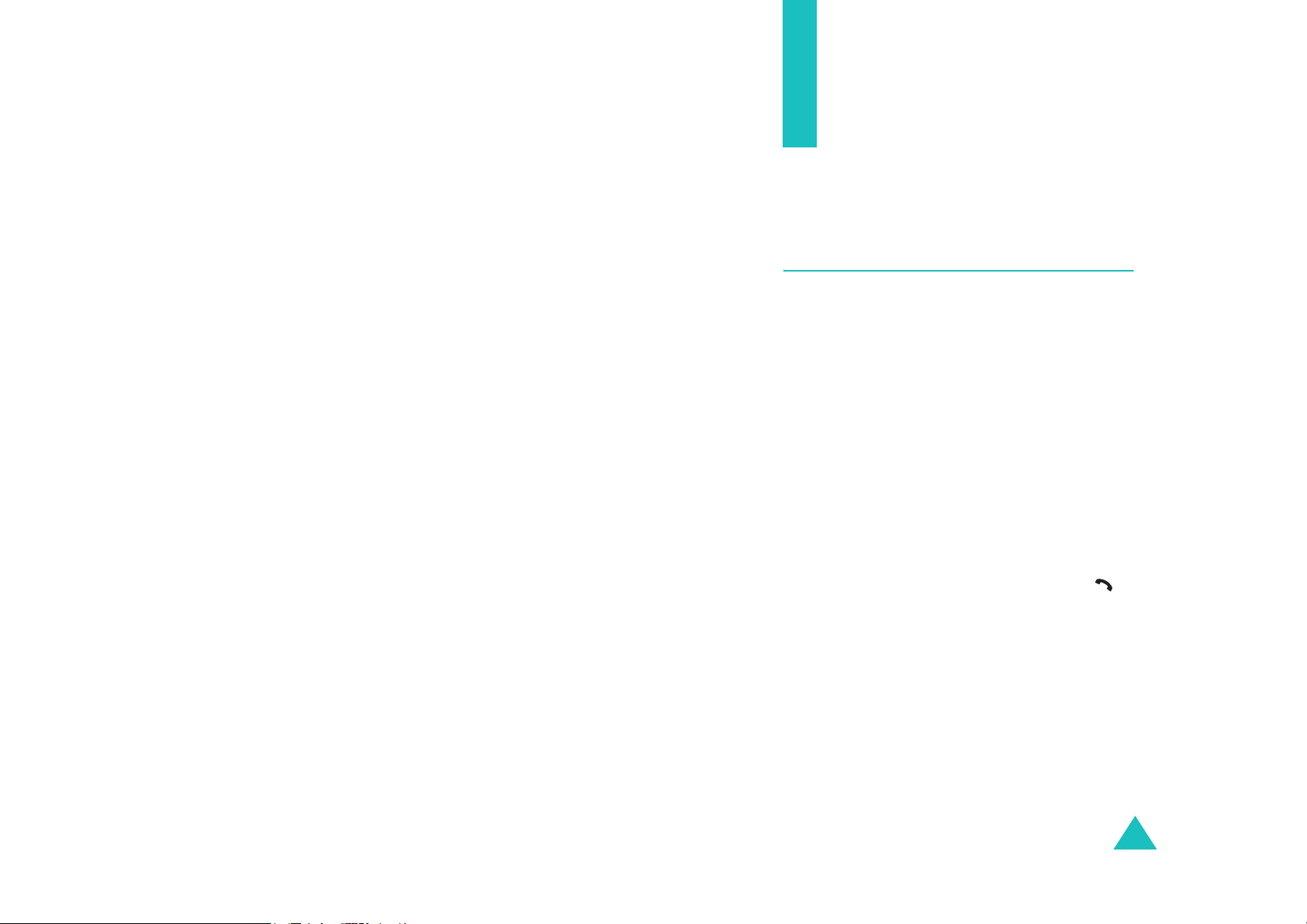
Hívás közben
használható opciók
A telefon számos olyan funkcióval rendelkezik, amelyeket
hívás közben is használhatunk.
Hívástartás
Az aktuális hívást bármikor várakoztatott állapotba
kapcsolhatjuk. Amennyiben ezt a hálózat is támogatja,
ilyenkor kezdeményezhetünk egy másik hívást.
Tart
Az aktuális hívást a
állíthatjuk várakozó állapotura. A
megnyomásával a várakoztatott hívást bármikor
aktiválhatjuk.
Ha beszélgetés közben egy új hívást akarunk
kezdeményezni, tegyük az alábbiakat:
1. A tárcsázandó telefonszámot írjuk be vagy keressük ki
a telefonkönyvből.
A telefonszámok Telefonkönyvben történő keresésére
vonatkozó bővebb információért lásd a 41. oldal.
programgomb megnyomásával
Beléptet
programgomb
2. A második szám tárcsázásához nyomjuk meg a
gombot.
Az első hívás automatikusan várakoztatott állapotba
kerül.
Vag y
Tart
1. Az aktuális hívást a
megnyomásával állítsuk várakozó állapotúra.
2. A szokásos módon kezdeményezzünk egy új hívást.
programgomb
53
